
Kodak EasyShare
プリンタードックプラスシリーズ 3
ユーザーガイド
www.kodak.co.jp
対話型チュートリアル:
www.kodak.com/go/howto
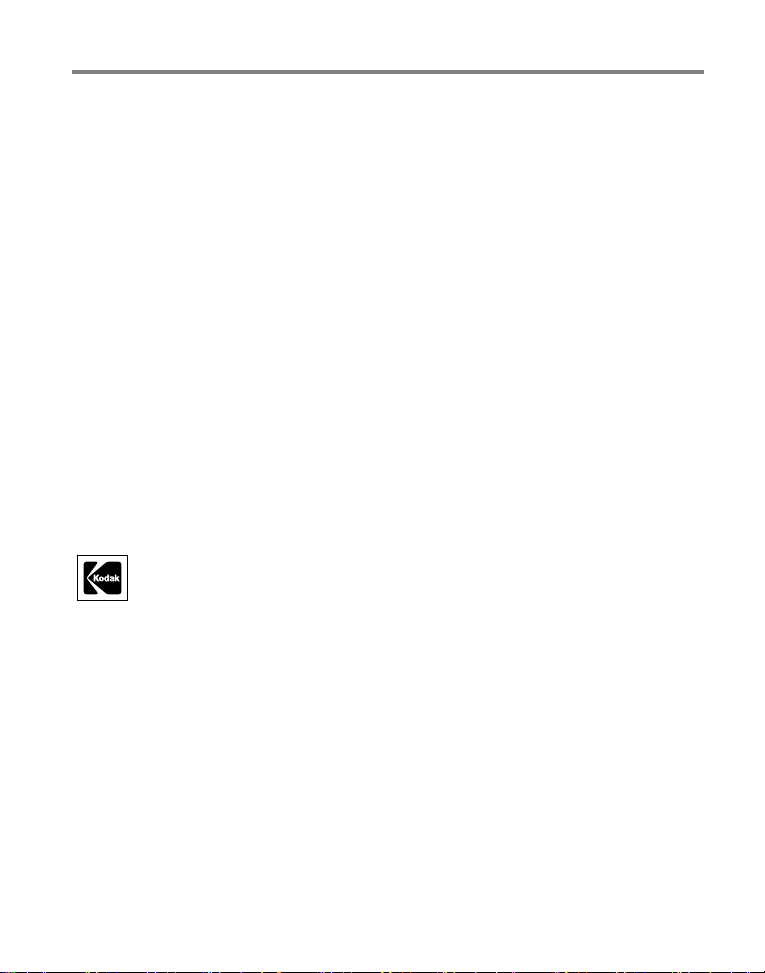
Eastman Kodak Company
Rochester, New York 14650
© Eastman Kodak Company, 2005
すべての画面はハメコミ式合成です。
Bluetooth
これらの使用には許可が必要です。
Wi-Fi
Eastman Kodak CompanyはSD
ワードマークおよびロゴは、
®
は
Wi-Fi Alliance
の登録商標です。
商標の公認ライセンシーです。
Kodak、EasyShare、Perfect Touch、ImageLink
の商標です。
P/N 4J3802_ja
Bluetooth SIG, Inc.
、および
XtraLifeはEastman Kodak Company
が所有するもので、
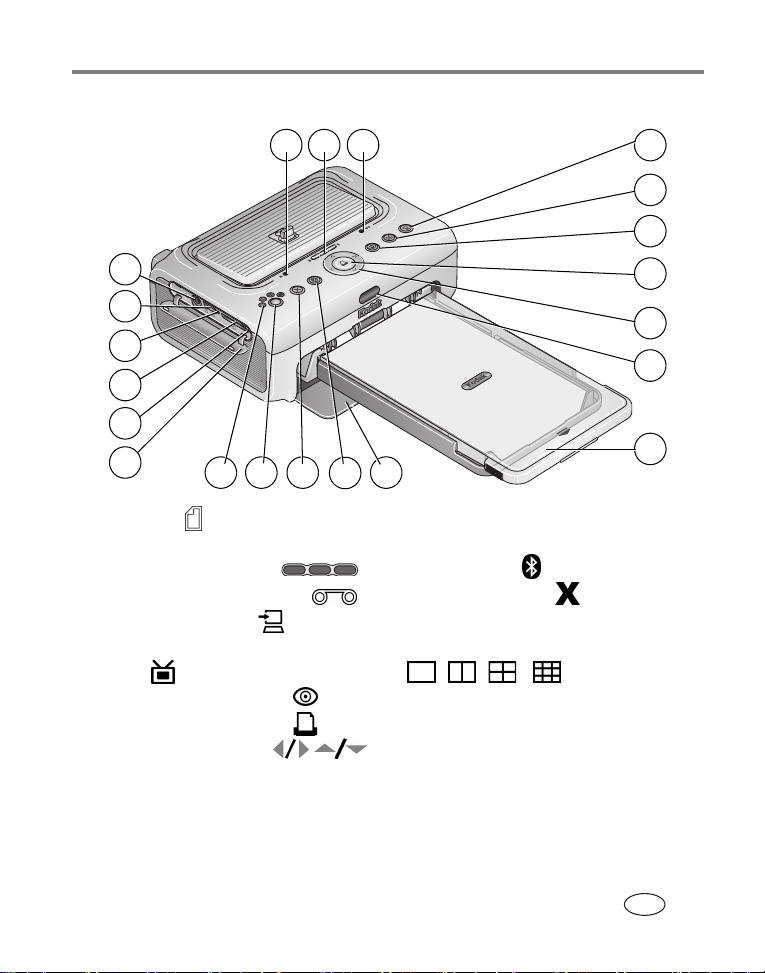
前面/上面/側面
製品概要
2 31
4
5
6
21
20
19
18
17
16
1
用紙表示
2
電池充電ランプ/
リフレッシュボタン
3
カラーカートリッジ表示
4
転送ボタン/表示
5
スライドショーボタン/
表示
6
赤目軽減ボタン/表示
7
プリントボタン/表示
8
方向コントロール
4
9
赤外線センサー
10
用紙カセット
15
13
14
7
8
9
10
11
12
11
用紙カセット扉
12
Bluetooth
ボタン/表示
13
キャンセルボタン
14
プリントレイアウトボタン
15
プリントレイアウト表示
16
アクセサリー扉
17
カードスロット表示
18
SDIO/SD/MMC
19
USB
20
USB
21
オーディオ/
ビデオ(
ワイヤレステクノロジー
、、、
機器コネクタ表示
機器コネクタ
カードスロット
)出力コネクタ
A/V
www.kodak.co.jp i
JA
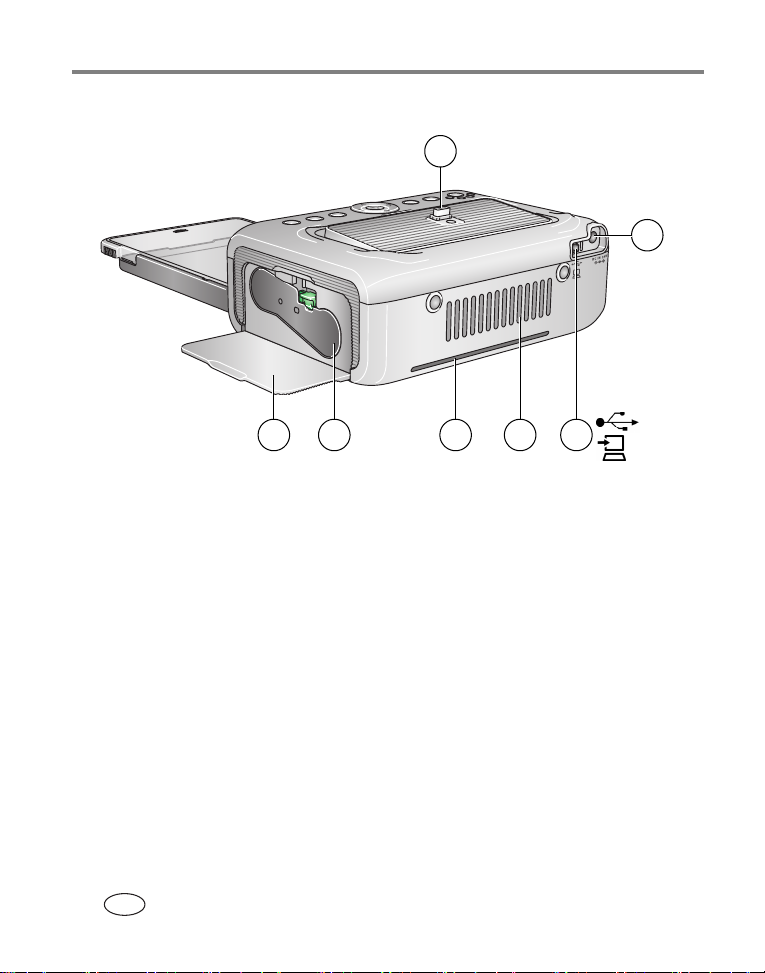
製品概要
背面/上面/側面
1
2
57 6
1
カメラコネクタ
2
電源コネクタ(DC入力)
3
ii www.kodak.co.jp
JA
コネクタ
USB
(コンピュータ用)
4
冷却用の通気口
5
用紙送り用スロット
6
カラーカートリッジ
(図は取り付けたところ)
7
カートリッジ扉
4
3
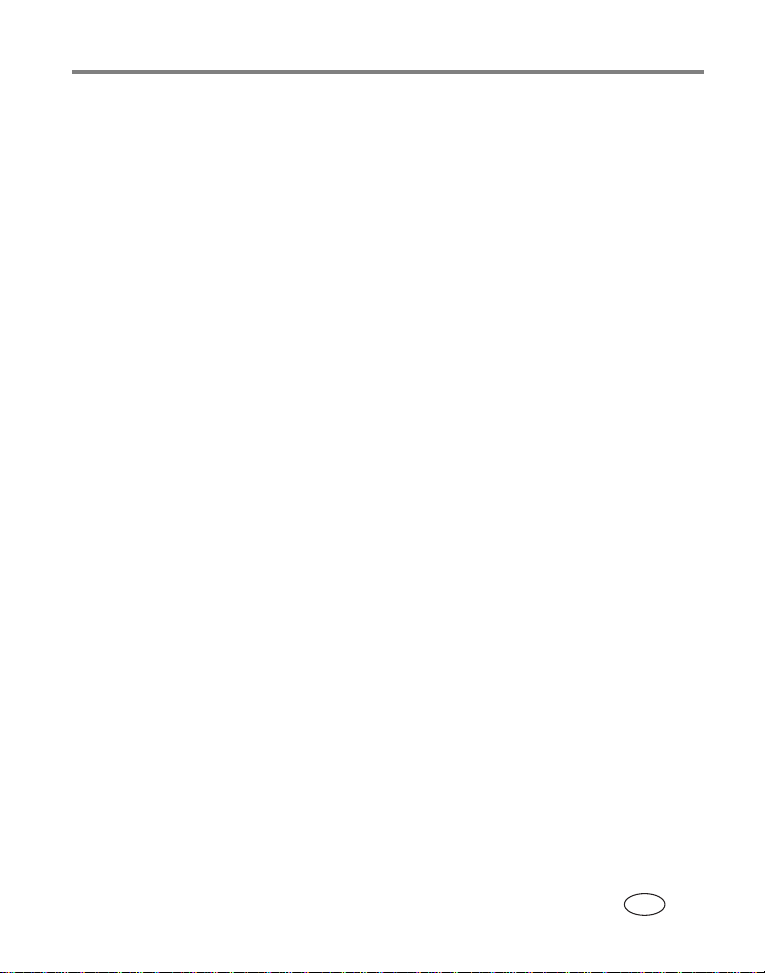
目次 1
はじめに
1
プリンタードックの設置場所
専用カメラインサートの取り付け
電源の接続
カラーカートリッジの取り扱いと保管
カラーカートリッジの取り付けと取り外し
用紙の取り扱いと保管
用紙のセット
用紙カセットの取り付けと取り外し
デジタルカメラを使用する準備
2
デジタルカメラのドックへの取り付けと充電
画質の設定
プリントする画像の指定
コンピュータを使用せずにプリントする
3
デジタルカメラからのプリント
内蔵カードリーダーからのプリント
Kodak
指定された画像のプリント
PictBridge
プリントレイアウト設定の変更
プリントの赤目軽減
プリントの取り消し
ミシン目の付いた用紙のタブの切り取り
....................................................................................1
.......................................................................... 1
.................................................................. 2
......................................................................................................... 3
........................................................... 3
................................................... 4
...................................................................................... 5
..................................................................................................... 6
............................................................... 7
................................................... 8
............................................... 8
....................................................................................................... 10
................................................................................ 11
...................................12
.................................................................... 12
............................................................. 13
カードリーダーからのプリント
............................................................................ 15
互換カメラまたは機器からのプリント
........................................................................................ 19
........................................................................................ 19
.......................................................... 14
......................................... 15
.................................................................... 16
..................................................... 20
コンピュータでのプリンタードックの使用
4
ソフトウェアのインストール
コンピュータへの接続
デジタルカメラからの画像の転送
内蔵カードリーダーからの画像の転送
www.kodak.co.jp iii
........................................................................ 21
.................................................................................... 23
................................................................ 25
......................................................... 28
................................21
JA
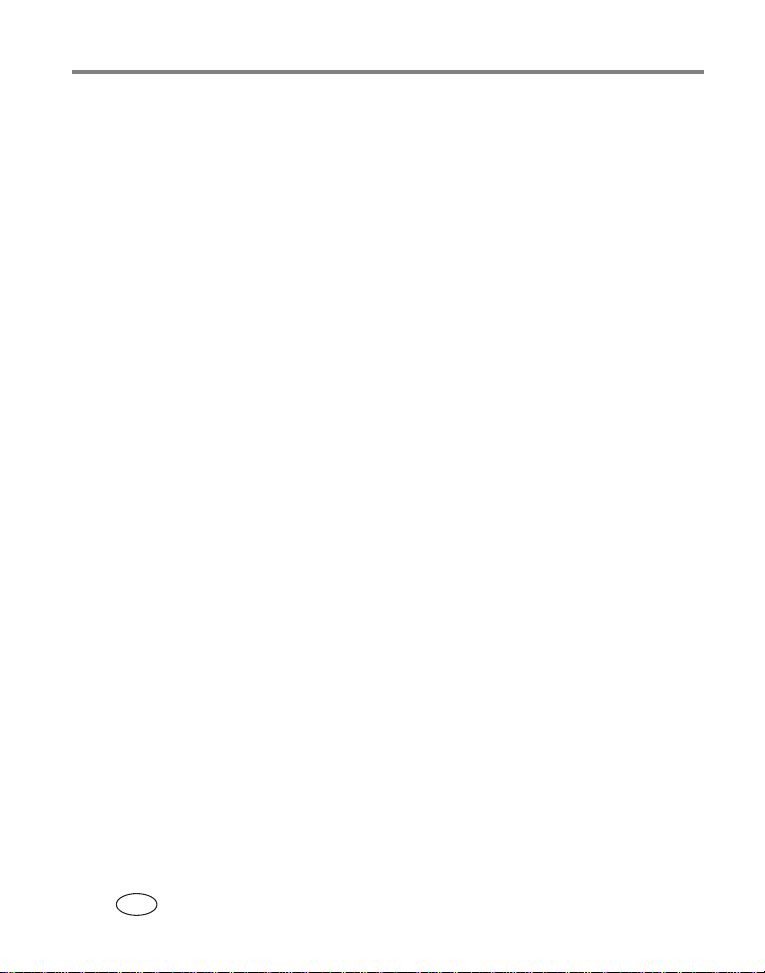
目次
カードリーダーからの画像の転送
Kodak
コンピュータに保存されている画像のプリント
プリントの取り消し
ソフトウェアのアンインストール
プリンタードックのワイヤレス機能の使用
5
Bluetooth
Wi-Fi
赤外線機器からのプリント
Kodak
画像の再生
6
カメラの液晶モニターでの画像の再生
テレビでの画像の表示
スライドショーの実行
手入れとメンテナンス
7
一般的な手入れ
用紙フィードローラーのクリーニング
プリンタードックの持ち運び
トラブルシューティング(こんなときは?)
8
プリントに関して
転送/通信に関して
ワイヤレスネットワーク接続に関して
ステータス表示
役に立つリンク集
電話によるカスタマーサポート
®
ワイヤレステクノロジー対応機器からのプリント
ワイヤレスネットワークを介したプリントと転送
リモートコントロールの使用
............................................................................... 43
........................................................................................ 33
............................................................................ 42
.................................................................................... 43
.................................................................................... 44
..............................................................46
............................................................................................... 46
........................................................................ 48
........................................................................................... 49
........................................................................................ 60
............................................................................................... 62
........................................................................................... 75
.................................................................... 76
...................................................... 29
................................................................ 34
.............................................................. 42
......................................................... 43
......................................................... 47
......................................................... 61
......................................... 30
................................35
................... 35
............................. 37
..............................49
付録
9
iv www.kodak.co.jp
......................................................................................... 78
プリンタードックの仕様
無線チャンネル
安全に関する重要事項
............................................................................................... 79
JA
................................................................................ 78
.................................................................................... 80
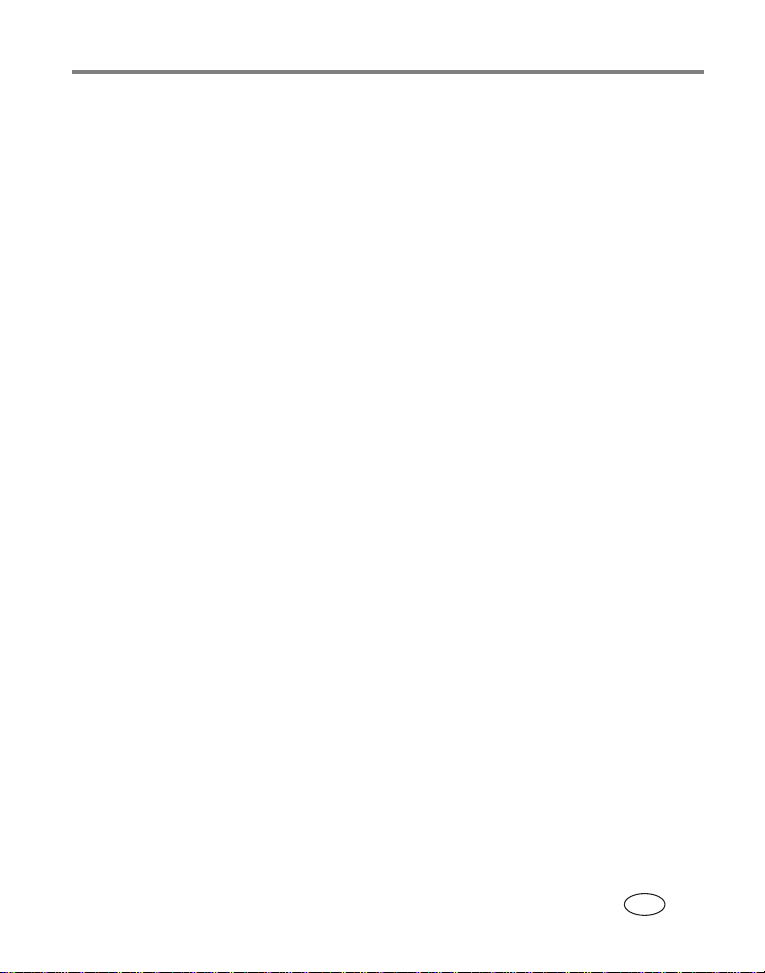
目次
電池を長持ちさせる
ソフトウェアとファームウェアのアップグレード
その他の手入れとメンテナンス
保証
................................................................................................................... 83
規格との適合
........................................................................................ 81
..................................... 82
.................................................................... 82
................................................................................................... 85
www.kodak.co.jp v
JA
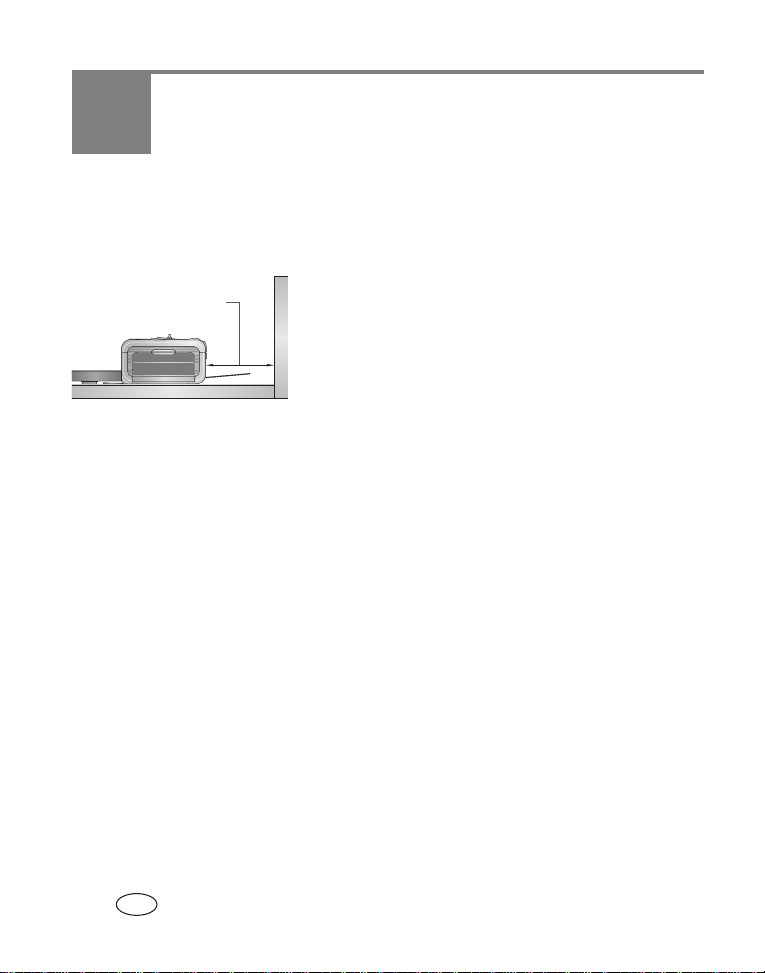
1 はじめに
プリンタードックの設置場所
■ プリンタードックは、清潔でほこりのない、乾燥した直射日光の当たらない
平面に置いてください。
■ 用紙の邪魔にならないように、プリンタードック
13 cm
■ 通気口や室内のドアが開放されている場所、または人の行き来が頻繁な場所
は、プリンタードックと用紙にほこりやごみが付着する可能性が高いので、
そのような場所は避けてください。空気中に浮遊するほこりの粒子によっ
て、画質が低下する場合があります。
■ プリンタードックの周囲には十分なスペースを空けて、ケーブルの接続と取
り外し、カラーカートリッジの変更、および用紙の補充ができるようにして
ください。
背面に 13 cm 以上のスペースを確保してくだ
さい。
■ 適切な通気が確保されるように、プリンター
ドックの上部および背面が障害物でふさがれて
いないことを確認してください。
■ 電源または
ンタードック前面と背面の用紙送り用スロット
から離すようにしてください。
ケーブルを接続するときは、プリ
USB
1 www.kodak.co.jp
JA

はじめに
専用カメラインサートの取り付け
重要: デジタルカメラに付属の専用インサートを使用して、カメラをドックに
取り付けてください。専用以外のインサートでは、カメラをプリンター
ドックに取り付けることができません。
■ カメラ付属の専用カメラインサートを取り付け
ます。
重要: カメラコネクタによっては、別売の
ドックアダプターキット
る場合があります。
コネクタの梱包材を取り除きます。
a
インサートの後部タブをスロットにセットし、
b
プリンタードック背面の方向に差し込みます。
インサートの前面を「カチッ」という音がす
c
るまで下に押し込みます。
ドックアダプターが製品に同梱されていない場合は、カスタマサポートに
*
お問い合わせください。
Kodak EasyShare
カメラとドックの互換性については、
www.kodak.com/go/adapterkitchart
www.kodak.com/go/dfiswwcontacts
を参照してください。
D-26
*
を参照してください。
Kodak
も必要にな
www.kodak.co.jp 2
JA
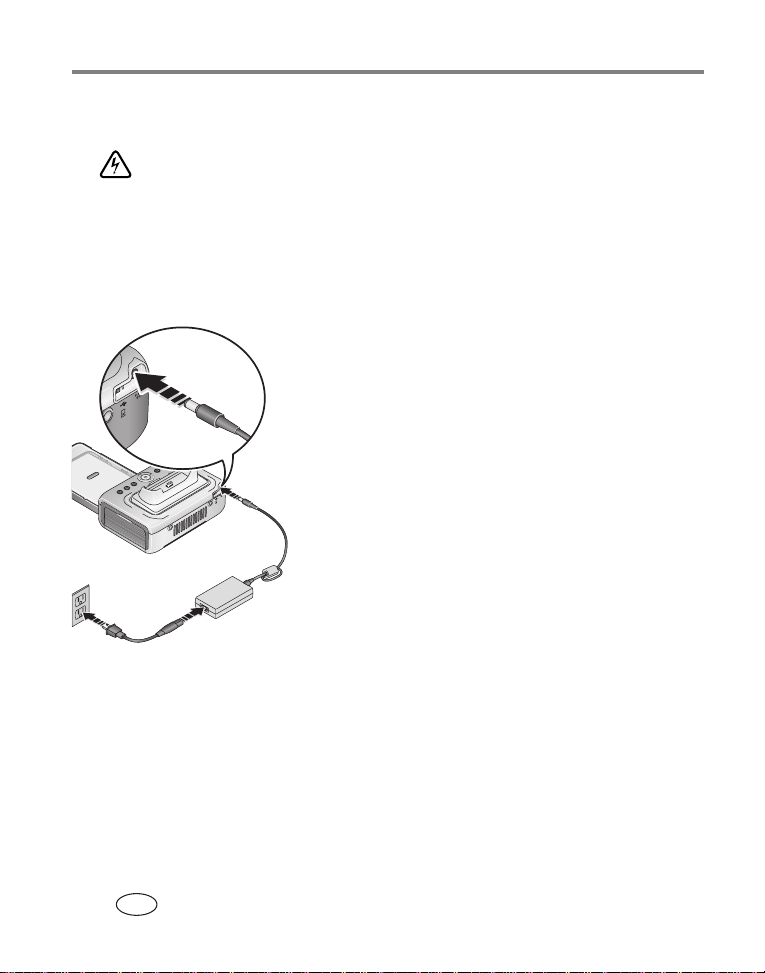
はじめに
電源の接続
感電の危険性 :
必ずプリンタードックに付属するAC電源アダプターを使用してください。
その他のアダプターやコードを使用すると、カメラ、プリンタードック、
またはコンピュータが損傷する可能性があります。
1 デジタルカメラがドックに取り付けられている
場合は、取り外します。
2
電源コードをAC電源アダプターに接続して
AC
から、プリンタードック背面に接続します。
注: お使いの国によっては、AC電源コードプラグ
は図中のプラグとは異なる場合があります。
3
電源コードをコンセントに差し込みます。
AC
カラーカートリッジの取り扱いと保管
■ 最高の品質で画像をプリントするために、カラーカートリッジは温度が
℃を超えない場所に保管してください。
30
■ カラーカートリッジを取り扱う際は、リボンに指紋が付着しないように
スプールの端を持ってください。
■ カラーカートリッジは、直射日光の当たる場所や高温になる環境(日の当た
る車内など)を避けて保管してください。
3 www.kodak.co.jp
JA

カラーカートリッジの取り付けと取り外し
1 プリンタードック側のカートリッジ扉を開きます。
2 カラーカートリッジのリボンにたるみがないこ
とを確認します。
たるみを取り除くには、カートリッジのスプー
ルを押し込んで時計回りに回します。
重要: スプールを必要以上に回さないように注意
してください。必要以上に回すと、プリン
ト可能な枚数が減る可能性があります。
3 ラベル面を上にして、矢印をプリンタードック
に向けた状態で、カラーカートリッジを差し込
みます。「カチッ」という音がするまでカート
リッジを押し込みます。
4 カートリッジ扉を閉じます。
■ カラーカートリッジを取り外すには、カート
リッジ扉を開いて緑色のレバーを押し上げ、
カートリッジを引き出します。
重要: 用紙エラーが発生すると、カラーカート
リッジが固定されて動かなくなることがあ
ります。その場合は、用紙エラーを解消し
てからカートリッジを取り外してくださ
い。カートリッジを取り外す際には、用紙
表示が消灯していることを確認してくださ
い(「ステータス表示」(
紙表示」を参照)。
ページ)の「用
62
はじめに
www.kodak.co.jp 4
JA
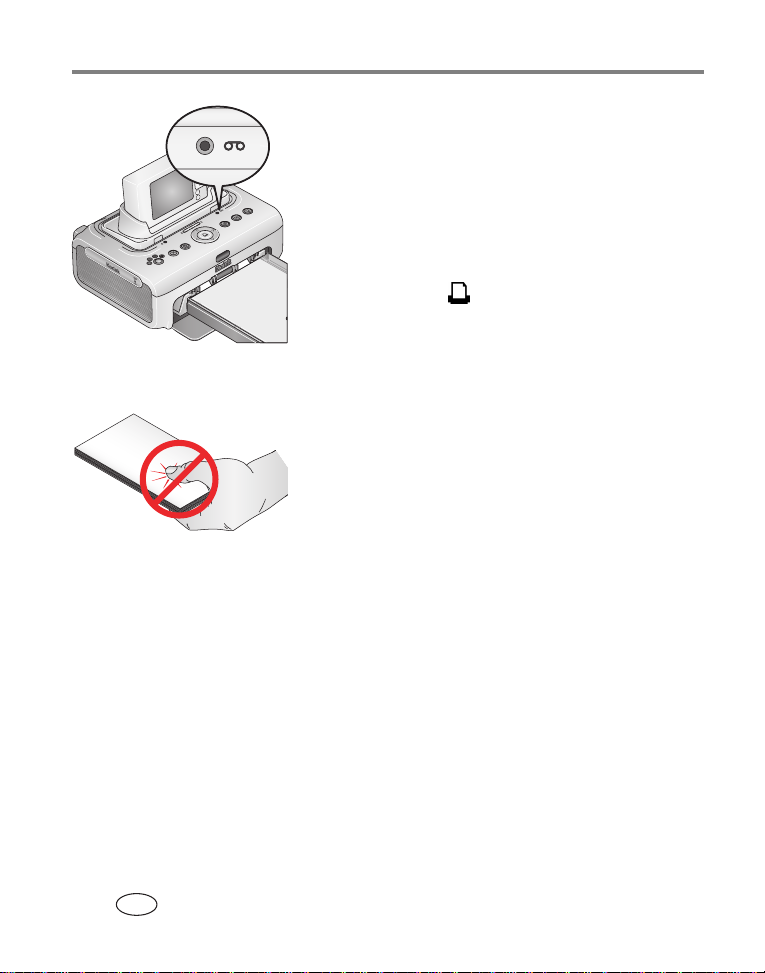
はじめに
■ プリント中または電源の接続時は、プリント
可能枚数が
ジ表示が黄色で数秒間点滅します。
■ カートリッジがなくなると、カラーカートリッ
ジ表示が赤色で点灯します。新しいカートリッ
ジを取り付けてください(
新しいカラーカートリッジを取り付けた後で
プリントボタン を押すと、カートリッジ
エラーが解消され、プリントが再開されます。
枚以下になると、カラーカートリッ
5
ページを参照)。
4
用紙の取り扱いと保管
■ 用紙を取り扱う際は、指紋が付着しないように
用紙の端またはミシン目の付いたタブ部分を
持ってください。用紙の光沢面には触れないで
ください。
■ 保管する際には用紙カセットを取り外し、用紙
カセットカバーと用紙カセット扉を閉じてほこ
りやごみが入らないようにします。用紙は平ら
な状態で保管してください。
■ 用紙は、直射日光の当たる場所や高温になる環境(日の当たる車内など)を
避けて保管してください。
5 www.kodak.co.jp
JA
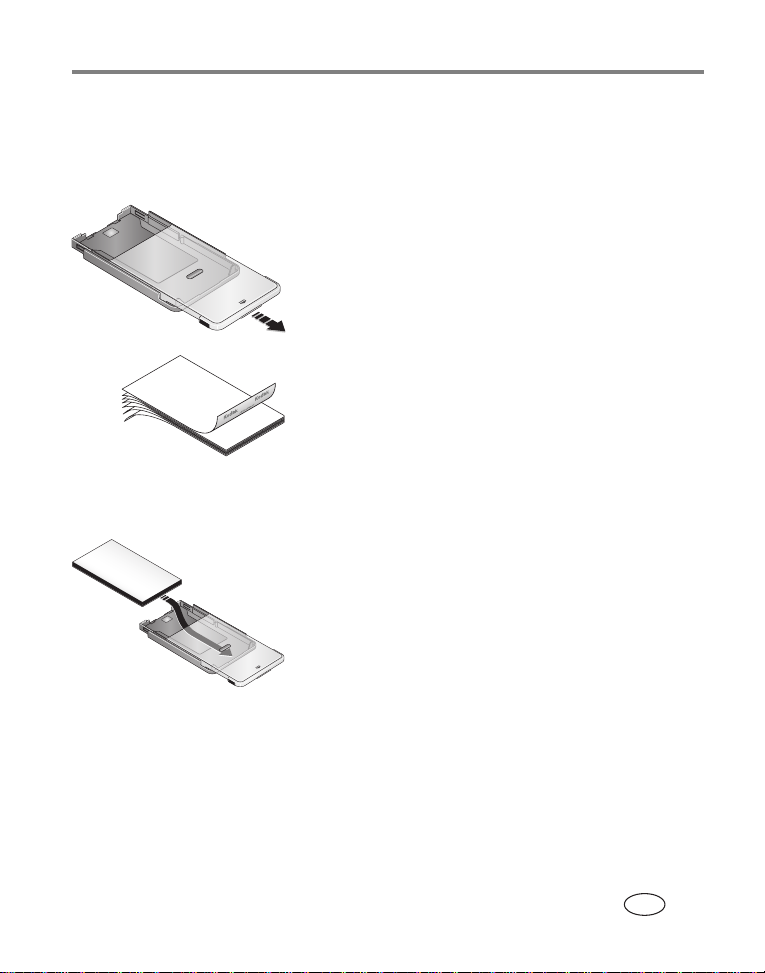
はじめに
用紙のセット
1 用紙カセットが取り付けられている場合は、プリンタードックから取り外
します(
ページを参照)。
7
2 用紙カセットカバーを、閉じている状態から
約
程度、「カチッ」という音が2回鳴るまで
8 cm
引き出します。カバーが全開になります。用紙
はこの状態でセットしてください。
3 用紙をていねいにパラパラめくって、用紙どう
しが静電気でくっつくのを防ぎます。
重要: 用紙は26枚以上セットしないでください。
用紙カセット内側にある上限を示す線を目
安とし、この線を越えないようにします。
ミシン目の付いたタブが切り取られた用紙
は使用しないでください。
4
ロゴを下に向けて、用紙を用紙カセットに
Kodak
入れます。
www.kodak.co.jp 6
JA
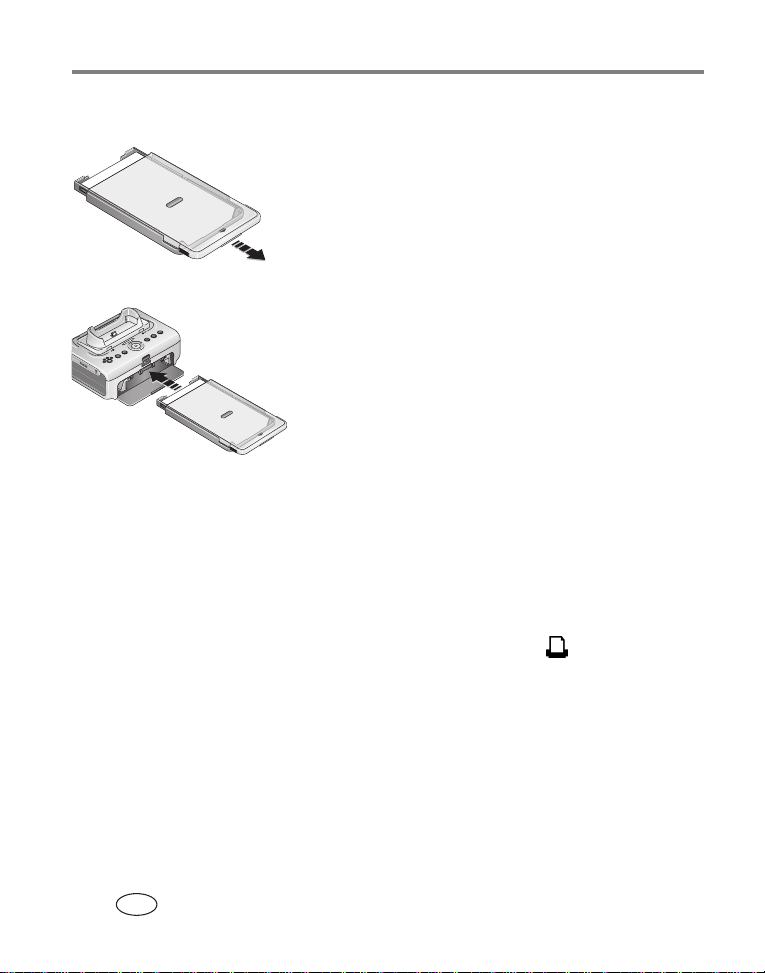
はじめに
用紙カセットの取り付けと取り外し
1 用紙カセットカバーを、閉じている状態から
約
程度、「カチッ」という音が1回鳴るまで
3 cm
引き出します。カバーが半開きになります。
カセットはこの状態で取り付けてください。
2 プリンタードックの背面にある用紙カセット
扉を開きます。
3 プリンタードックの用紙カセット用スロットに
用紙カセットをセットし、固定されるまで差し
込みます。
重要: 用紙カセットをプリンタードックに正しく
取り付けるには、用紙カセットカバーを
半開きの状態にしておく必要があります。
■ 用紙カセットを取り外すにはカセットを引き出します。
■ 用紙カセットカバーと用紙カセット扉を閉じてほこりやごみが入らない
ようにします。
■ 用紙カセットが空の場合は、用紙表示が赤色で点灯します。用紙をセット
します(
給紙した用紙カセットを取り付けた後でプリントボタン を押すと、
用紙エラーが解消され、プリントが再開されます。
ページを参照)。
6
7 www.kodak.co.jp
JA

2 デジタルカメラを使用する準備
デジタルカメラのドックへの取り付けと充電
デジタルカメラをプリンタードックに取り付けると、カメラから直接プリント
したり、画像をカメラからコンピュータに転送することができます。カメラを
ドックに取り付けると、装着されている
カメラ電池または
こともできます。詳しくは、カメラのユーザーガイドを参照してください。
Kodak EasyShare
テムに対応しています。そのため、ドックには、
だけでなく、その他のブランドの
付けることができます。
プリンタードックプラスシリーズ3は、
リチウムイオン充電式デジタルカメラ電池を充電する
Kodak
imageLink
1 プリンタードックに専用カメラインサートが取り付けられていることを確認
します(2ページを参照)。
たは
カメラに装着して充電してください。
リチウムイオン充電式デジタルカメラ電池を使用している場合は、
Kodak
ニッケル水素充電式デジタルカメラ電池ま
Kodak
2 カメラをプリンタードックに取り付けます。
カメラを押し込み、コネクタに装着します。
重要: プリンタードック前面と背面の用紙送り用
スロットに、カメラのリストストラップま
たはネックストラップが接触しないように
してください。
■
ニッケル水素充電式デジタルカメラ電池
Kodak
と
Kodak
電池の充電時間は最大
ニッケル水素充電式デジタル
Kodak
ImageLink
Kodak EasyShare
システム対応デジタルカメラも取り
リチウムイオン充電式デジタルカメラ
時間です。
3
プリントシス
デジタルカメラ
www.kodak.co.jp 8
JA
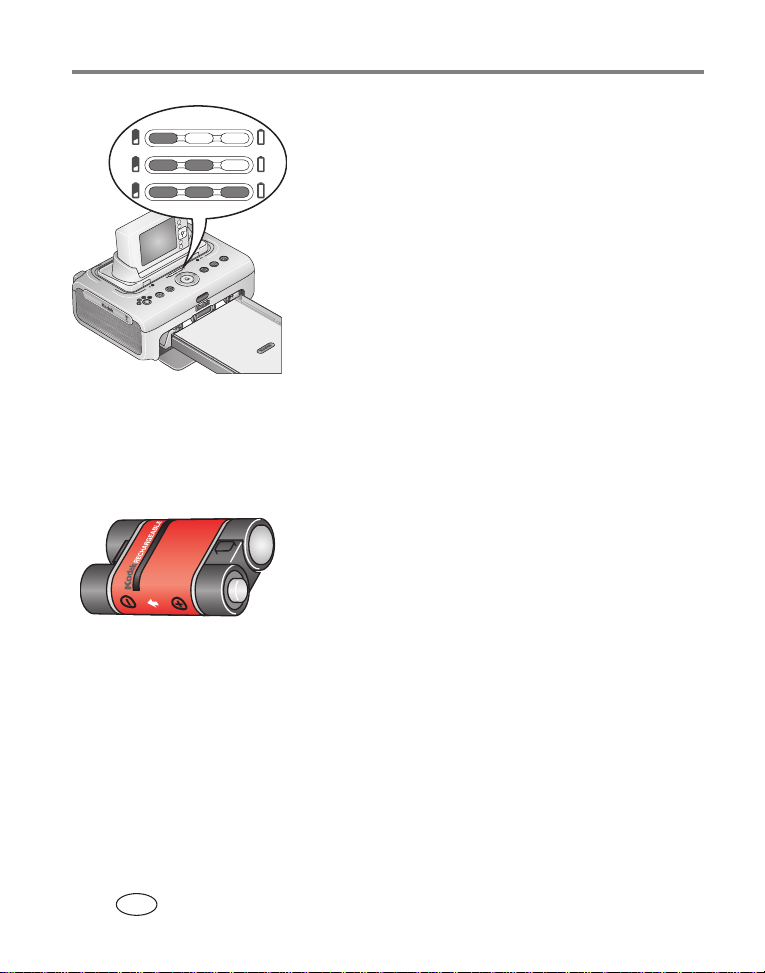
デジタルカメラを使用する準備
■ 充電中は電池充電ランプが点灯します。
ランプのすべてが点灯したら充電完了です。
■ カメラをプリンタードックに取り付けたままに
しておくと、充電完了の状態を維持することが
できます。
Kodak EasyShare
ては、
www.kodak.com/go/adapterkitchart
てください。
その他のブランドの
ラの電池については、カメラのユーザーガイド
を参照してください。
Kodak
重要: 電池のリフレッシュ機能は、
注: リフレッシュを完全に行うには、電池の残量に応じて最大約
ニッケル水素充電式デジタルカメラ電池のリフレッシュ
Kodak
電池のみを対象としています。リチウムイオン電池はリフレッシュする
必要はありません。
ニッケル水素充電式デジタルカメラ電池を
Kodak
使用していて、
枚未満になった場合は、「電池を長持ちさせる」
20
(
ページ)のヒントを参照してください。それ
81
でも問題が解決しない場合は、電池をリフレッ
シュする必要のある場合があります。リフレッ
シュでは電池を完全に放電し、その後完全に再
充電します。
ます。電池は一晩かけてリフレッシュするのが最も効率的です。放電/
再充電を途中で止めないようにしてください。
カメラとドックの互換性につい
ImageLink
ニッケル水素充電式デジタルカメラ
回の充電で撮影できる画像が
1
システム対応カメ
つの
3
を参照し
時間かかり
8
1 ニッケル水素充電式電池がカメラに取り付けられていることを確認します。
2
EasyShare
カメラをプリンタードックに取り付けます(8ページを参照)。
9 www.kodak.co.jp
JA
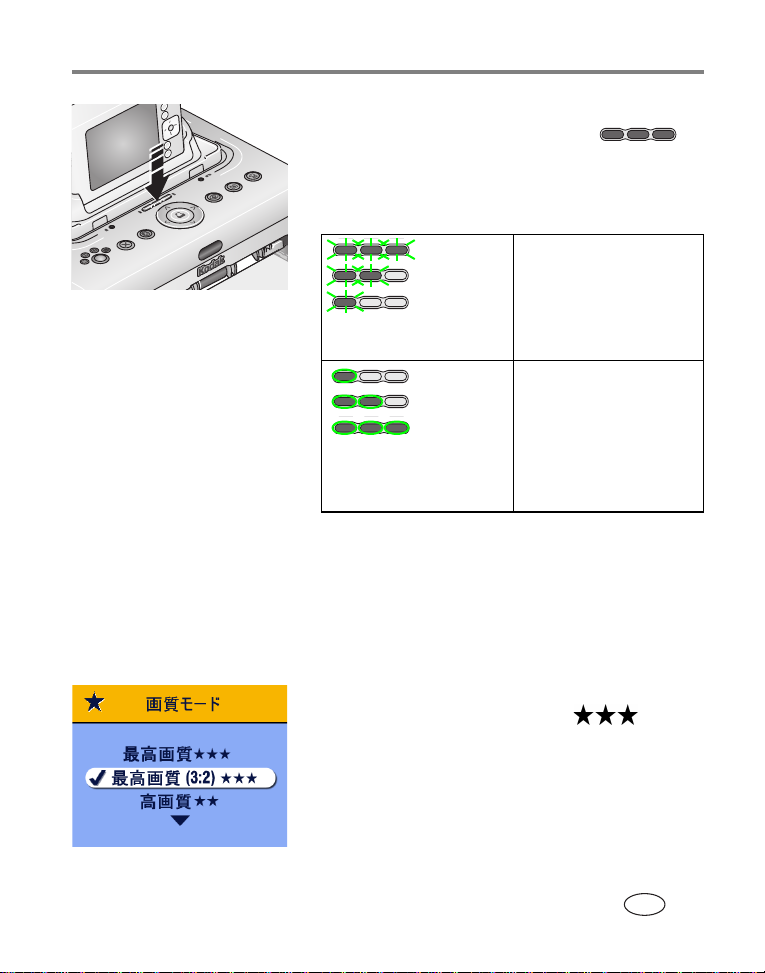
デジタルカメラを使用する準備
3 電池充電ランプが緑色で点滅を始めるまで電池
充電ランプ/リフレッシュボタン を
長押しします(約
充電ランプによってリフレッシュの状態が次の
ように示されます。
秒間)。
5
点滅する
緑色の
ランプの
数が減っ
ていく
点灯する
緑色の
ランプの
数が増え
ていく
お使いのデジタルカメラに適した
電池を購入する場合は、
くは、カメラのユーザーガイドの電池の互換性に関するページを参照してくだ
さい。
www.kodak.com/go/accessories
ニッケル水素充電式デジタルカメラ
Kodak
電池の放電中(放電が
進むごとにランプが
消灯していきます)。
電池の充電中(充電が
進むごとにランプが
点灯していきます)。
つのランプのすべて
3
が点灯したら充電完了
です。
をご確認ください。詳し
画質の設定
画像を撮影する前に、デジタルカメラの画質設定
(または解像度)を[最高画質( 3:2)]に
設定してください。撮影される画像の縦横比が
プリンタードックの用紙に合わせて調整される
ので、画像のトリミングを防ぐことができます。
詳しくは、カメラのユーザーガイドを参照して
ください。
www.kodak.co.jp 10
JA
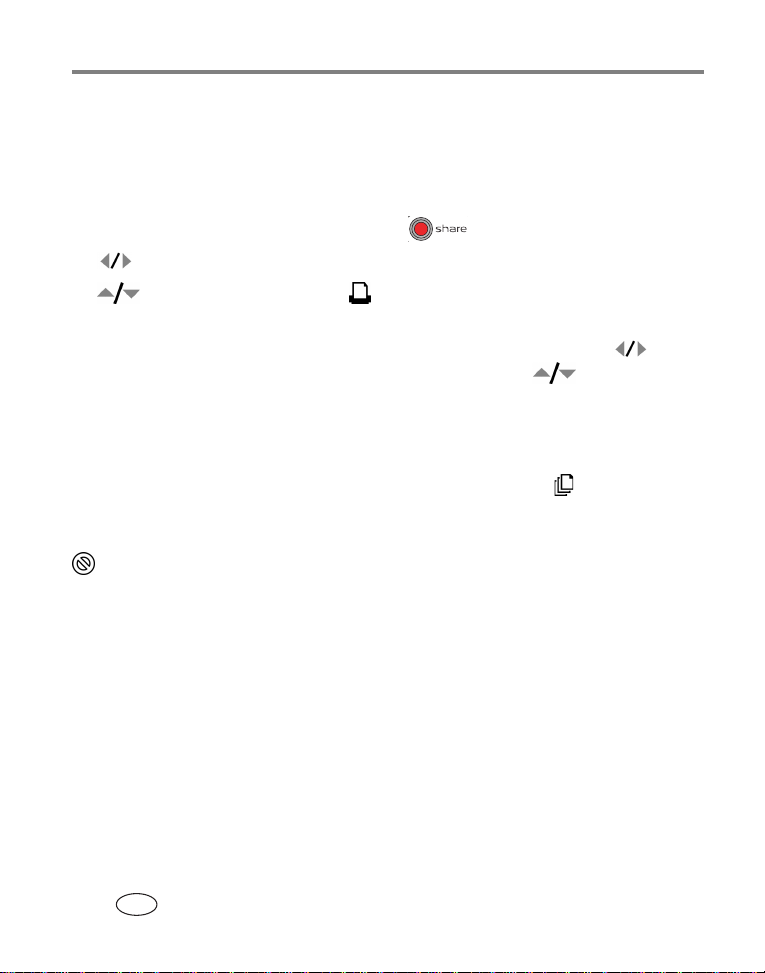
デジタルカメラを使用する準備
プリントする画像の指定
注: 以下の手順は
ブランドの
カメラのユーザーガイドを参照してください。
1 カメラの
Kodak EasyShare
ImageLink
(シェア/共有)ボタン を押します。
Share
システム対応カメラでの画像の指定については、
2 を押して画像を選択します。
3 を押して[プリント指定] をハイライト表示し、
ます。
*
4 オプション:
て画像を選択します。プリント数をそのままにするか、 を押して変更し
ます。必要なプリント数が画像に適用されるまでこの手順を繰り返します。
5
ボタンを押してから、
OK
す。
保管場所のすべての画像を指定するには、[全てプリント] をハイライト
*
表示して
保管場所内のすべての画像からプリント指定を削除するには、[全て取り消し]
をハイライト表示して、OKボタンを押します。
詳しくは、カメラのユーザーガイドを参照してください。
指定された画像を
ては、
15
ントする方法については、30ページを参照してください。
指定したプリント数は他の画像にも適用できます。 を押し
ボタンを押してから、前述のようにプリント数を指定します。
OK
Kodak Easyshare
ページを参照してください。指定された画像をコンピュータからプリ
デジタルカメラに関するものです。その他の
ボタンを押し
OK
(シェア/共有)ボタンを押して終了しま
Share
デジタルカメラからプリントする方法につい
11 www.kodak.co.jp
JA
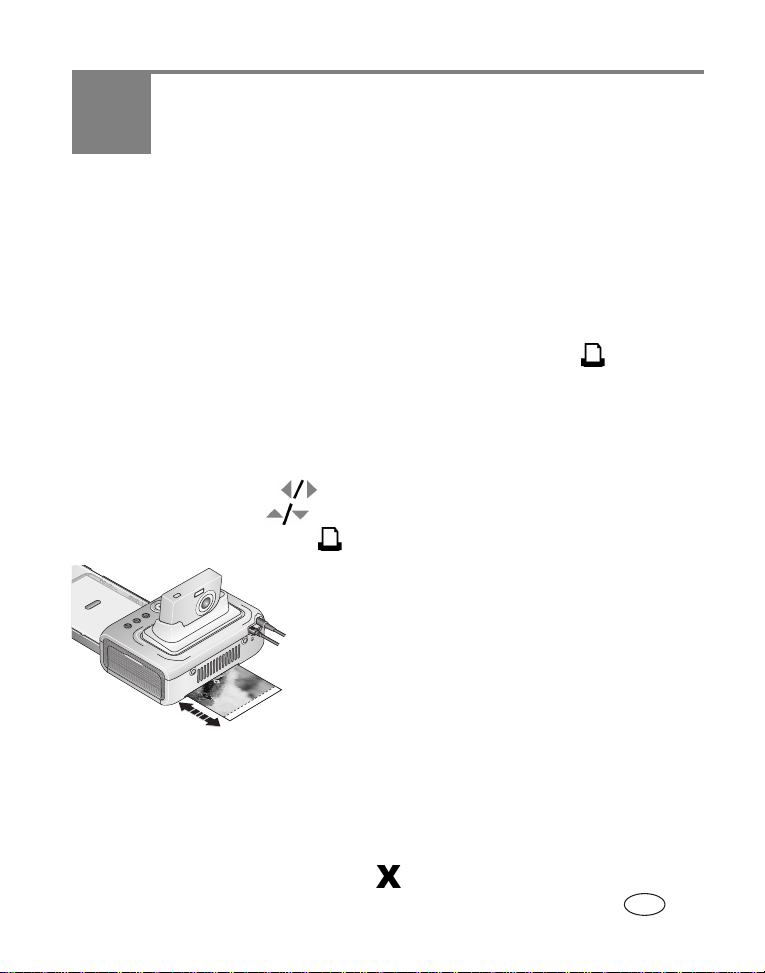
3 コンピュータを使用せずに
プリントする
デジタルカメラからのプリント
1 カメラで画像を撮影します(カメラのユーザーガイドを参照)。
2 カメラをプリンタードックに取り付けます(
カメラの液晶モニターに、最後に撮影した画像が表示されます。
■ 最後に撮影した画像をプリントするには、プリントボタン を押します。
注: カメラまたは装着されたメモリーカードにプリント用に指定された画像
が保管されている場合は、現在の画像ではなく、指定されたすべての画
像がプリントされます(
■ 画像を表示してプリント用に選択するには、プリンタードックの左/右
コントロールボタン を押します。複数枚プリントする場合は、プリン
トする画像ごとに を押してプリント数を選択します。選択が終了
したら、プリントボタン を押します。
ページを参照)。
15
プリント表示が点滅してプリントが開始されま
す。プリント処理では、プリントが完了して排
紙されるまでに用紙が
回でプリントにイエロー、マゼンタ、シアン
3
の層が重ねられ、
するための
重ねられます。
重要: 給紙の不具合や紙詰まりを避けるために、
プリント処理が完全に終了するまで待って
から、用紙、用紙カセット、カラーカート
リッジ、またはカメラを取り外してください。
■ プリントせずに終了するには、キャンセル
ボタン を押します。
www.kodak.co.jp 12
ページを参照)。
8
回往復します。最初の
4
回目は画像を保護して維持
4
Kodak XtraLife
TM
コーティングが
JA
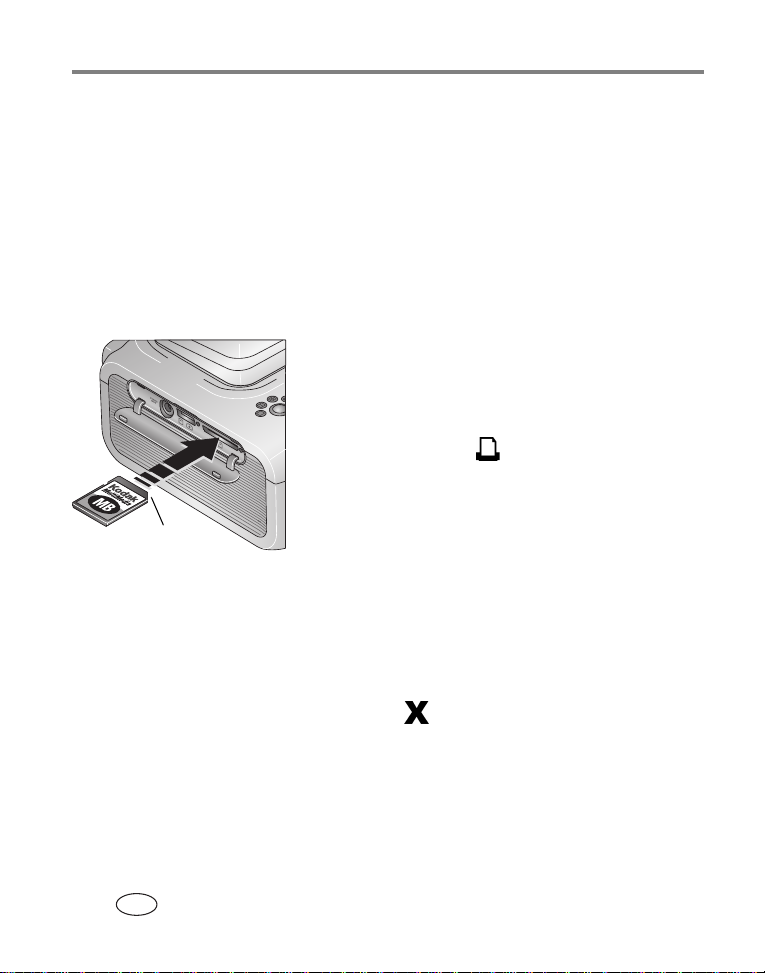
コンピュータを使用せずにプリントする
内蔵カードリーダーからのプリント
組み込みカードスロットを使用して、
直接画像をプリントします。
SDIO、SD
1 プリンタードックのアクセサリー扉を開きます。
重要: 図に従ってカードを差し込みます。カードは無理にカードスロットに押し
込まないでください。また、プリンタードックが画像を転送している間
(
ページを参照)、およびカードスロット表示が点滅している場合は
25
カードを出し入れしないでください。
、または
メモリーカードから
MMC
2
SDIO、SD
てカードスロットに差し込み、コネクタに装着
します。
■ 最後に撮影した画像をプリントするには、
注: メモリーカードにプリント用に指定された画
刻みのある角
重要: 給紙の不具合や紙詰まりを避けるために、プ
■ プリントせずに終了するには、キャンセル
■ カードを取り出すには、一度押し込んでから指を離します。カードの一部が
出てきたら引き出します。
カード、
SD
www.kodak.co.jp
13 www.kodak.co.jp
JA
カードとその他のアクセサリーは、
MMC
でご確認ください。
、または
プリントボタン を押します。
像が保管されている場合は、現在の画像では
なく、指定されたすべての画像がプリントさ
れます(
リント処理が完全に終了するまで待ってか
ら、用紙、用紙カセット、カラーカートリッ
ジ、またはカメラを取り外してください。
ボタン を押します。
ページを参照)。
15
カードを図の方向に向け
MMC
製品取扱店または
Kodak
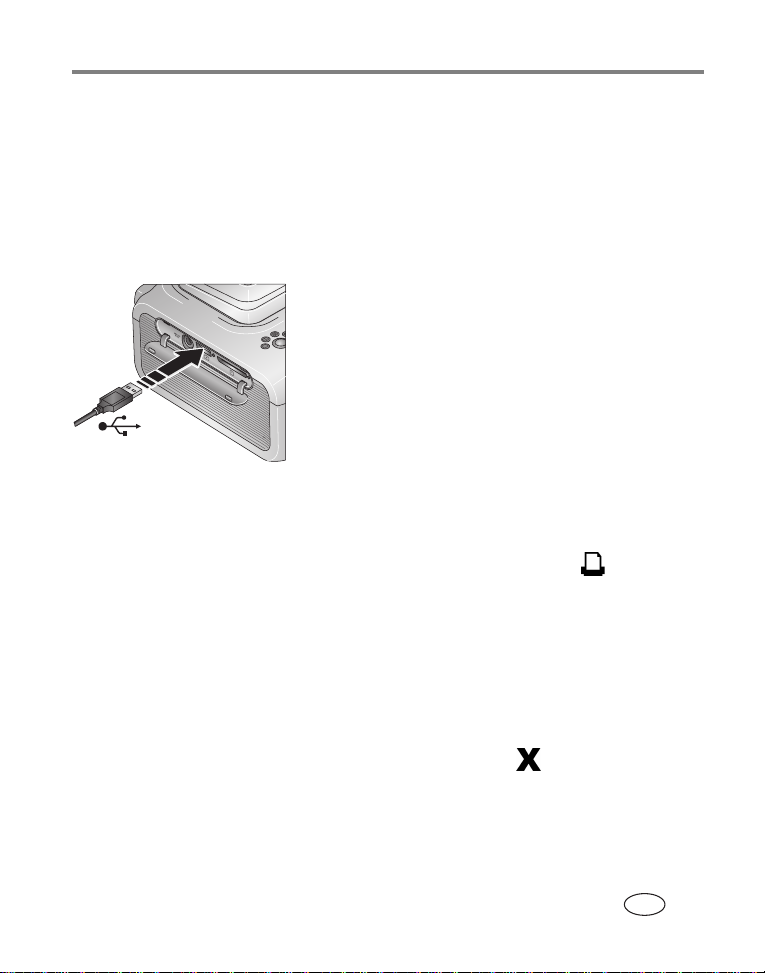
コンピュータを使用せずにプリントする
Kodak
プリンタードックは、
Kodak
ドックで正常に動作します。ただし、他のメーカーで製造されたカードリーダー
はサポートされていません。
カードリーダーからのプリント
カードリーダー(別売)に対応しています。
製の
Kodak 8-in-1
カードリーダーであれば、その他のカードリーダーもプリンター
USB
1 プリンタードックのアクセサリー扉を開きます。
2 カードリーダーの
ドックの側面にある
込みます。
コネクタをプリンター
USB
機器コネクタに差し
USB
3 メモリーカードをカードリーダーに差し込みます(詳しくは、カードリー
ダーの取扱説明書を参照してください)。一度に複数のカードを差し込まな
いでください。
■ 最後に撮影した画像をプリントするには、プリントボタン を押します。
注: メモリーカードにプリント用に指定された画像が保管されている場合は、
現在の画像ではなく、指定されたすべての画像がプリントされます
(
ページを参照)。
15
重要: 給紙の不具合や紙詰まりを避けるために、プリント処理が完全に終了す
るまで待ってから、用紙、用紙カセット、カラーカートリッジ、または
カメラを取り外してください。
■ プリントせずに終了するには、キャンセルボタン を押します。
カードリーダーとその他のアクセサリーは、
Kodak
www.kodak.co.jp
でご確認ください。
製品取扱店または
Kodak
www.kodak.co.jp 14
JA
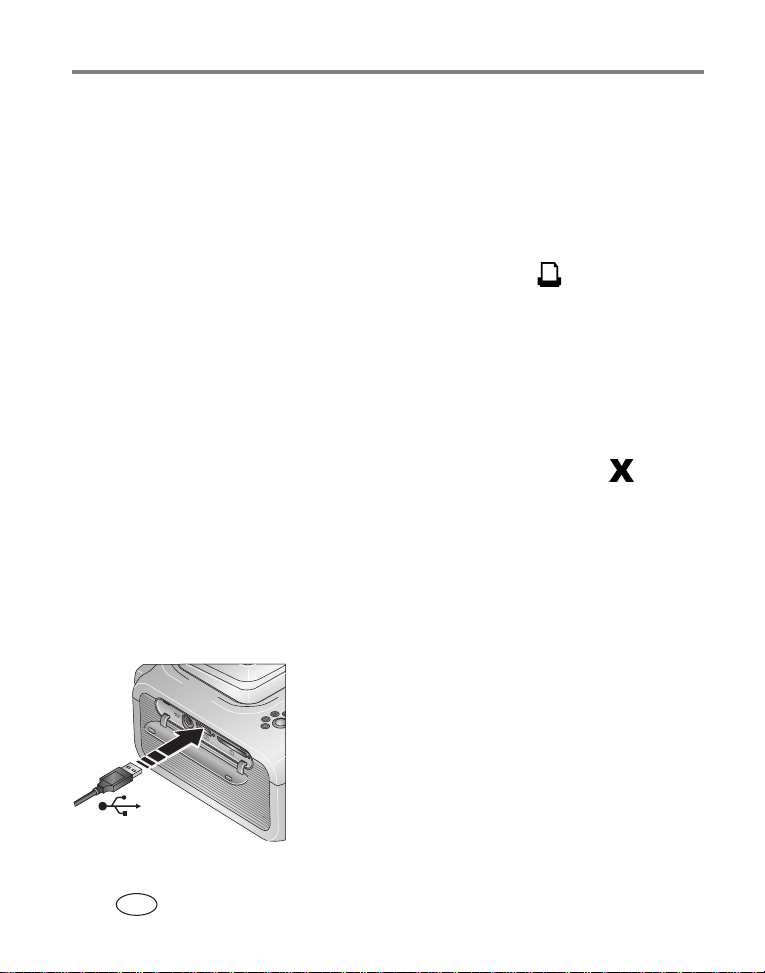
コンピュータを使用せずにプリントする
指定された画像のプリント
カメラまたはメモリーカードに、プリント用に指定された画像が保管されている
場合は(
最初にプリントするオプションをプリンタードックで選択できます。カメラを
ドックに取り付けると、指定された画像があることを示すメッセージがカメラの
液晶モニターに表示されます。
■ 指定された画像をプリントする方法 -
プリント表示が点滅してプリントが開始され、指定された画像がプリントされ
ます。カメラまたはカードに保管されている画像のプリント指定は、プリン
トされると削除されます。
重要: 給紙の不具合や紙詰まりを避けるために、プリント処理が完全に終了す
■ 指定された画像のプリントを回避する方法 -
ます。
ページまたはカメラのユーザーガイドを参照)、指定された画像を
11
プリントボタン を押します。
るまで待ってから、用紙、用紙カセット、カラーカートリッジ、または
カメラを取り外してください。
キャンセルボタン を押し
PictBridge
Kodak EasyShare
PictBridge
互換カメラまたは機器からのプリント
プリンタードックプラスは
互換のあらゆるカメラまたは機器と通信することができます。
PictBridge
と互換性があるため、
1 プリンタードックのアクセサリー扉を開きます。
2
PictBridge
プリンタードックの側面にある
に差し込みます。
3
PictBridge
像の再生、プリントオプションの選択、および
プリントを行います。詳しくは、機器の取扱説
明書を参照してください。
15 www.kodak.co.jp
JA
互換カメラまたは機器の
互換カメラまたは機器を使用して、画
コネクタを
USB
機器コネクタ
USB
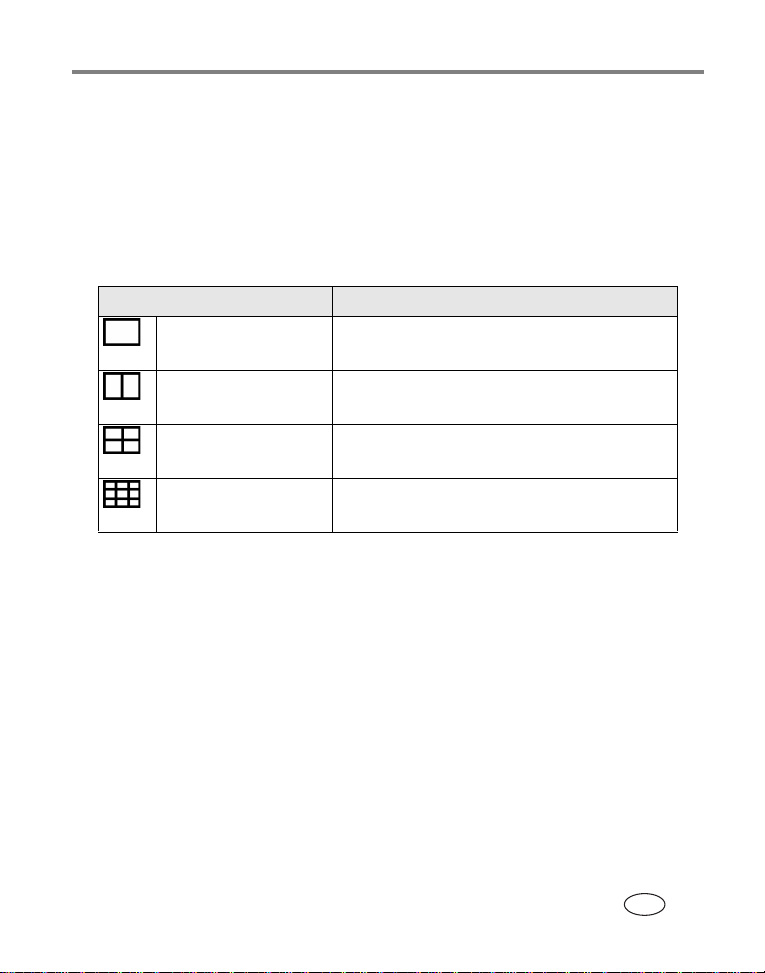
コンピュータを使用せずにプリントする
重要: 給紙の不具合や紙詰まりを避けるために、プリント処理が完全に終了す
るまで待ってから、用紙、用紙カセット、カラーカートリッジ、または
カメラを取り外してください。
プリントレイアウト設定の変更
■ プリント前に、プリントレイアウトボタンを繰り返し押して、目的のプリン
トレイアウトが表示されるまでスクロールします。
プリントレイアウト設定 1 枚あたりのプリント数とサイズ
1 up(分割:
(フルサイズ)
2 up(分割:
(カードサイズ)
4 up(分割:
(ウォレットサイズ)
9 up(分割:
(ミニサイズ)
出荷時設定のプリントレイアウトを変更する方法
■ プリントレイアウトを選択してから(上記を参照)、プリントレイアウト
ボタンを
選択したプリントレイアウト表示が点滅してから点灯します。
秒間押し続けます。
4
)
1
2
4
9
)
)
)
10.2×15.2 mm
最大
5.4×8.5 mm
最大
5.1×7.6 mm
最大
3.4×5.1 mm
の画像1つ
の画像2つ
の画像4つ
の画像9つ
プリント数に対するプリントレイアウトの影響
多くの場合、プリントされる数もプリントレイアウトの設定によって決まります。
たとえば、[
紙に画像が
指定された画像をプリントする場合は(
設定によってプリントされる数が決まります。たとえば、カメラに保管されて
いる
つの画像を1枚ずつプリントするように指定した場合は、プリンタードック
3
www.kodak.co.jp 16
](分割:2)を選択して画像をプリントした場合は、1枚の用
2 up
つプリントされます。
2
ページを参照)、カメラまたは機器の
15
JA
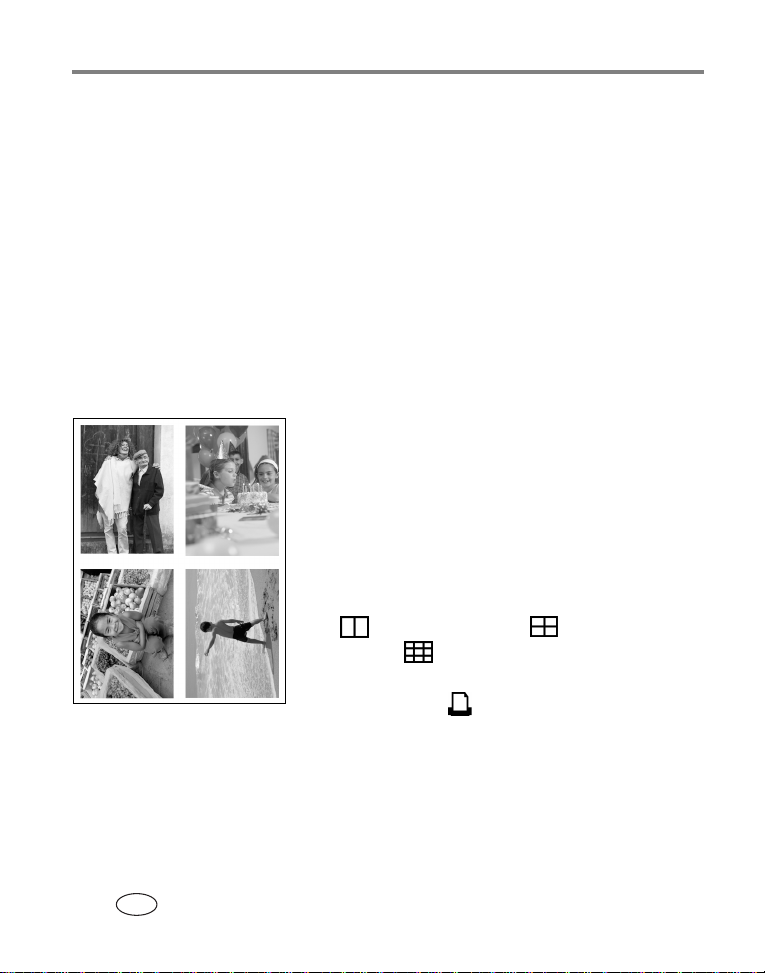
コンピュータを使用せずにプリントする
で[
トされます。
最も効率的にプリントするには、画像サイズとプリント数で、用紙の空白部分を
最も有効に活用できる方を選択してください。
注:
1
](分割:4)オプションを選択しても、3つの画像が1枚の用紙にプリン
4 up
PictBridge
プリントレイアウトとプリント数は機器自体のインデックス設定とプリン
ト数設定によって決まります。そのため、機器でこれらの設定を変更して
からプリントします。機器で選択したプリントレイアウトオプションがプ
リンタードックにない場合は、プリンタードックで使用可能なオプション
のうち一番近いものが自動的に選択されます。
互換カメラまたは機器からプリントする場合(15ページを参照)、
枚の用紙への異なる画像のプリント
1 デジタルカメラでプリントする画像を
指定します(
ページを参照)。
11
2 カメラをプリンタードックに取り付けるか、
内蔵カードリーダーまたは接続されている
Kodak 8-in-1
カードを差し込みます。
カードリーダー(別売)にメモリー
3 プリントレイアウトボタンを繰り返し押して、
目的のプリントサイズに応じて[
)、[
2
(分割:
(
ページを参照)。
16
](分割:4) 、または[
4 up
) のいずれかを選択します
9
](分割:
2 up
9 up
]
4 プリントボタン を押してプリントを
開始します。
注: カメラで複数の画像を指定した場合は、1枚の用紙に同じ画像のコピーが
プリントされます(
ページを参照)。
18
17 www.kodak.co.jp
JA
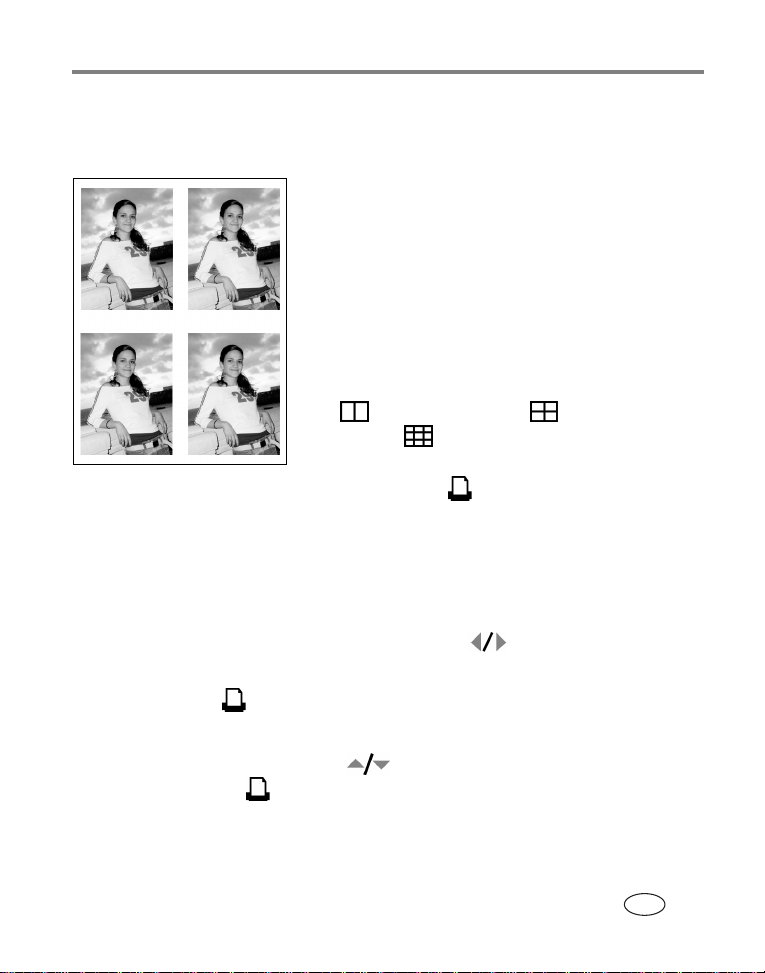
コンピュータを使用せずにプリントする
枚の用紙への同じ画像のプリント
1
方法1: デジタルカメラでの設定
1 デジタルカメラでプリントする画像を
指定します(
画像ごとにプリント数を選択します。
ページを参照)。 プリントする
11
2 カメラをプリンタードックに取り付けるか、
内蔵カードリーダーまたは接続されている
Kodak 8-in-1
カードを差し込みます。
カードリーダー(別売)にメモリー
3 プリントレイアウトボタンを繰り返し押して、
目的のプリントサイズに応じて[
)、[
2
(分割:
(
ページを参照)。
16
](分割:4) 、または[
4 up
) のいずれかを選択します
9
](分割:
2 up
9 up
]
4 プリントボタン を押してプリントを
開始します。
方法2: プリンタードックの使用
1 カメラをプリンタードックに取り付けます。
カメラの液晶モニターに、最後に撮影した画像が表示されます。
2 プリンタードックの左/右コントロールボタン を押して、画像を表示し、
プリント用に選択します。
3 プリントボタン を押します。
コピー画面が表示されます。
■ 複数枚プリントする場合は、 を押してプリント数を選択してから
プリントボタン を押します。
www.kodak.co.jp 18
JA
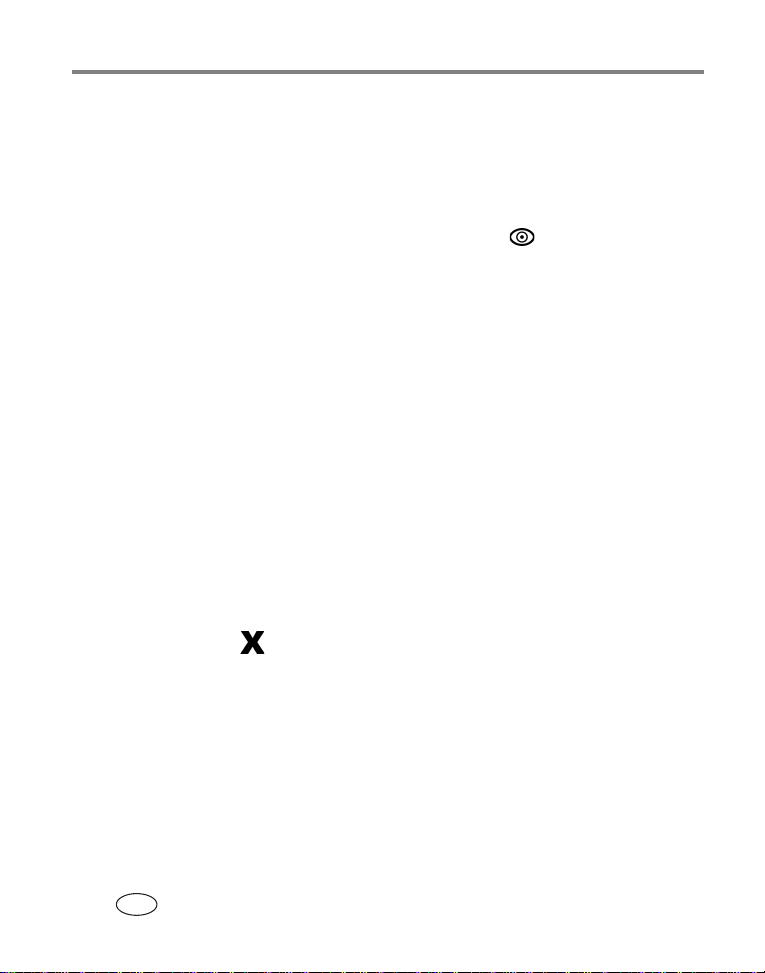
コンピュータを使用せずにプリントする
プリントの赤目軽減
Kodak EasyShare
検出し、ボタンを押すだけでプリントを補正する機能があります。
プリントする画像の赤目を軽減する方法:
■ プリントジョブを設定するときに、赤目軽減ボタン を押してから、
プリントボタンを押します。
赤目軽減機能は、デジタルカメラでフラッシュを使用して撮影したすべての
画像に適用できます。
赤目軽減機能をデフォルトで常にオンにしておく方法:
■ 赤目軽減ボタンを
赤目軽減表示が点滅してから点灯します。
もう一度同じ操作を繰り返すと、デフォルトで常にオフになります。
注: 赤目軽減ボタンは、コンピュータからのプリント時は無効になります。コ
ンピュータからプリントする場合(
Kodak EasyShare
赤目軽減機能を使用すると、プリント時間が多少長くなることがあります。
プリンタードックプラスシリーズ3には、被写体の赤目を自動的に
秒間押し続けます。
5
ページを参照)は、コンピュータの
30
ソフトウェアを使用します。
プリントの取り消し
■ キャンセルボタン を押します。
プリントジョブが取り消され、プリンタードックから用紙が排出されます。
回目の往復中(クリアコート)にプリントを取り消した場合は、プリントが
4
完了するまで排紙されません。
19 www.kodak.co.jp
JA
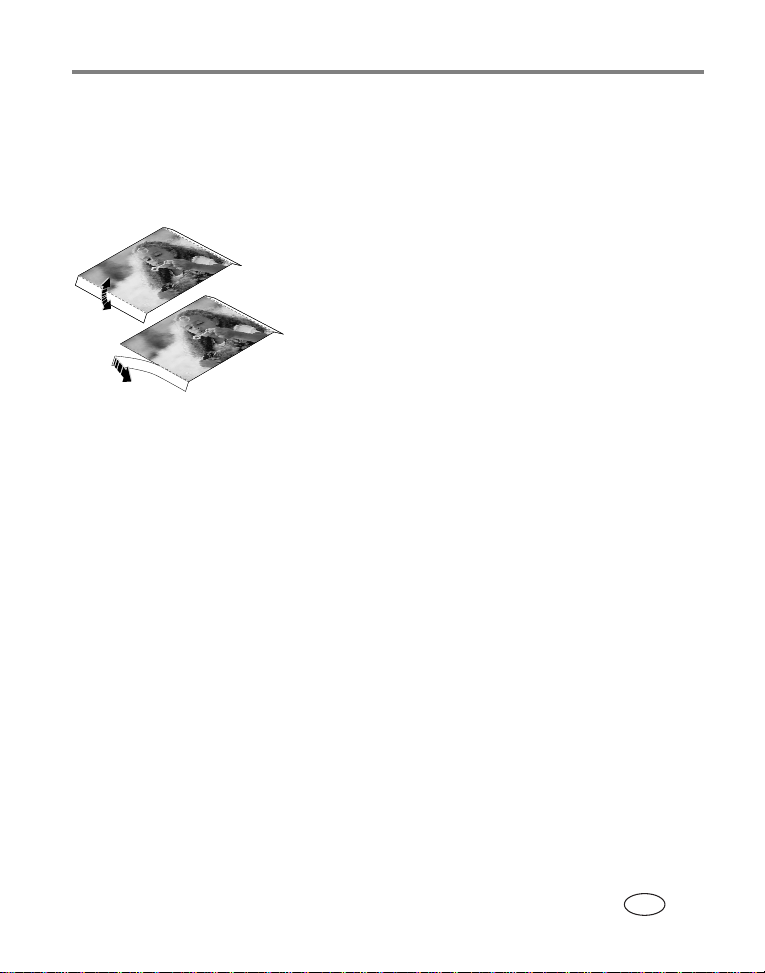
コンピュータを使用せずにプリントする
ミシン目の付いた用紙のタブの切り取り
重要: ミシン目の付いたタブは必ずプリントが終了してから切り取ってくだ
さい。ミシン目の付いたタブが切り取られた用紙は正しく給紙されま
せん。
1 タブを一度折ってから元に戻します。
2 タブを切り取って廃棄します。
www.kodak.co.jp 20
JA
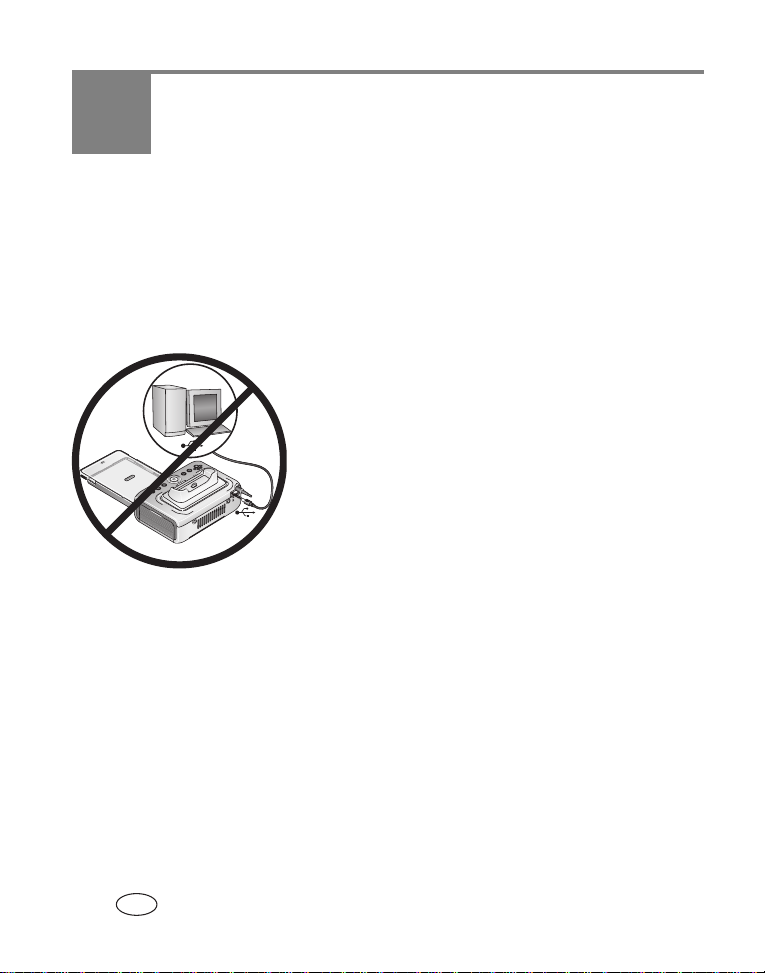
4 コンピュータでの
プリンタードックの使用
付属CDから
コンピュータからのプリントが可能になり、プリンタードックをさまざまに活用
することができます。
Kodak EasyShare
ソフトウェアをインストールすると、画像の転送や
ソフトウェアのインストール
重要:
1 コンピュータで開いているすべてのアプリケー
2
3 ソフトウェアをインストールします。
Windows
メニューの[ファイル名を指定して実行]をクリックし、「d:¥setup.exe」と
入力します。
Mac OS X
アイコンをクリックします。
インストールウィンドウが表示されない場合は、[スタート]
—
d は
CD-ROM
デスクトップのCDアイコンをダブルクリックし、インストール
—
Kodak EasyShare
タードックをコンピュータに接続する前に
インストールしてください。
ション(ウイルス対策ソフトウェアを含む)を
閉じます。
Kodak EasyShare
イブに挿入します。
ドライブのドライブ文字です。
ソフトウェアCDを
ソフトウェアは、プリン
CD-ROM
ドラ
21 www.kodak.co.jp
JA
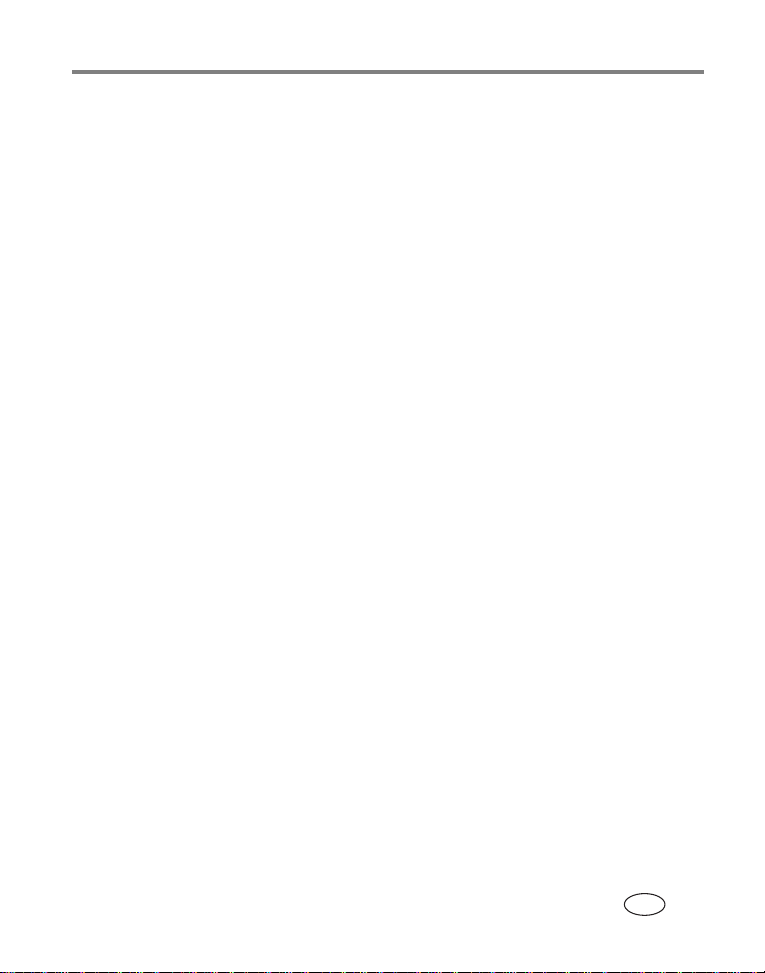
コンピュータでの プリンタードックの使用
4 画面の指示に従ってソフトウェアをインストールします。
Windows
トールする場合は[標準]を選択し、インストールするアプリケーショ
ンを選択する場合は[カスタム]を選択します。
Mac OS X
重要: コンピュータでプリンタードックを使用するには、プリンタードライバを
インストールする必要があります。[カスタム]を選択した場合は、プ
リンタードックが選択されていることを確認してください。[標準]を
選択した場合は、プリンタードライバは自動的にインストールされます。
最も一般的に使用されるアプリケーションを自動的にインス
—
画面の指示に従います。
—
5 コンピュータを再起動するように要求されたら、コンピュータを再起動し
ます。ウイルス対策ソフトウェアをオフにした場合はオンに戻します。
詳しくは、ウイルス対策ソフトウェアのマニュアルを参照してください。
Kodak EasyShare
についての情報を参照するには、
クリックしてください。
ソフトウェアCDに収録されているソフトウェアアプリケーション
EasyShare
ソフトウェアの[ヘルプ]ボタンを
www.kodak.co.jp 22
JA
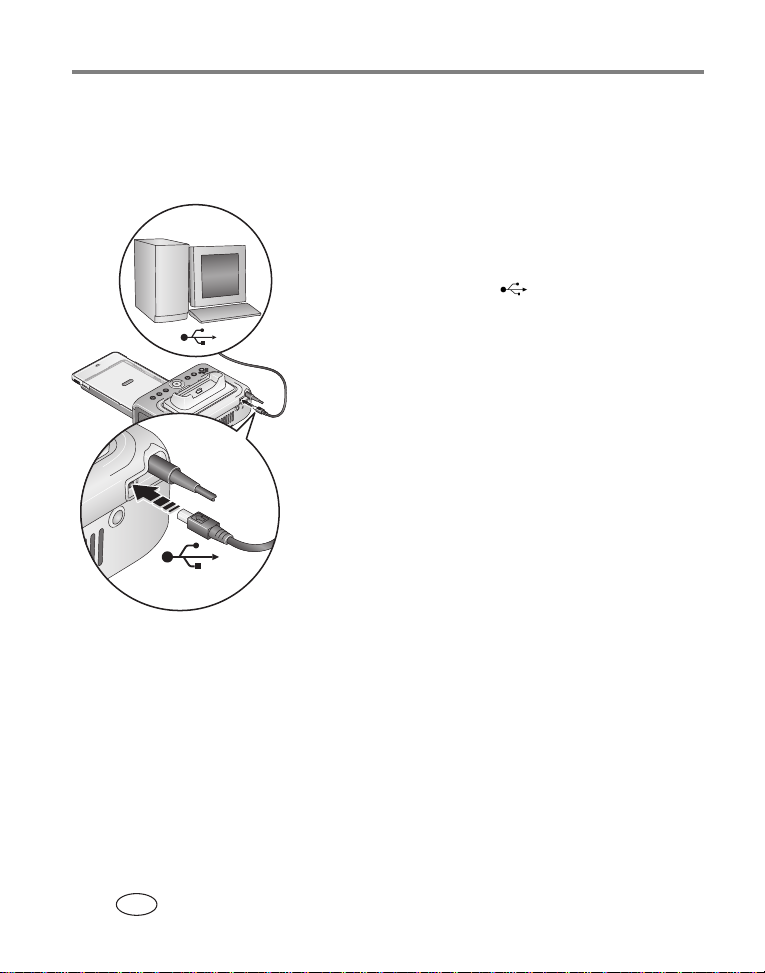
コンピュータでの プリンタードックの使用
コンピュータへの接続
重要: プリンタードックをコンピュータに接続するときは、カメラがドックに
取り付けられていないことを確認してください。
1
Kodak EasyShare
インストールされていることを確認します
(
ページを参照)。
21
2 付属の
3
USB
端をコンピュータの
詳しくは、コンピュータの取扱説明書を参照し
てください。
ケーブルのもう一方の先端部分をプリン
USB
タードックの背面にある
込みます。
Windows
クを接続すると、[新しいハードウェア]ウィ
ザードが実行されます。ウィザードが起動した
場合は、画面の指示に従ってください。
詳しくは、コンピュータの取扱説明書を参照し
てください。
注:
Kodak Wi-Fi
プリンタードックを初めて接続すると、ワイ
ヤレスプリンターの追加アシスタントが起動
されます。画面の指示に従ってください。
ソフトウェアがコンピュータに
ケーブルの という表示の付いた
ポートに差し込みます。
USB
コネクタに差し
USB
コンピュータに初めてプリンタードッ
®
カード(別売)が挿入された
23 www.kodak.co.jp
JA

コンピュータでの プリンタードックの使用
4 Mac OS X -プリンタードックをコンピュータに追加します。
プリンタードックをコンピュータ(
a
ウィンドウを開き、[アプリケーション]ボタンをクリックします。
Finder
または、オペレーティングシステムがインストールされているドライブの
アプリケーションフォルダを開きます。
Mac OS 10.2.8 ~ 10.3.9)に追加する方法:
b ユーティリティフォルダを開いて[プリンタ設定ユーティリティ]を
ダブルクリックします。
c [追加]をクリックします。
d メニューで
プリンターを選択します。
Kodak
e プリンタードックを選択して[追加]をクリックします。
これで、コンピュータにプリンタードックが追加されました。
プリンタードックをコンピュータ(
a
ウィンドウを開き、[アプリケーション]ボタンをクリックします。
Finder
または、オペレーティングシステムがインストールされているドライブの
アプリケーションフォルダを開きます。
Mac OS 10.4)に追加する方法:
b ユーティリティフォルダを開いて[プリンタ設定ユーティリティ]を
ダブルクリックします。
c [追加]をクリックします。
d プリンターのリストからプリンタードックを選択し、[ほかのプリンタ]を
クリックします。
e 画面上部のプルダウンメニューで
プリンターを選択します。
Kodak
f プリンタードックを選択して[追加]をクリックします。
これで、コンピュータにプリンタードックが追加されました。
www.kodak.co.jp 24
JA

コンピュータでの プリンタードックの使用
デジタルカメラからの画像の転送
1
Kodak EasyShare
参照)、およびプリンタードックがコンピュータに接続されていることを
確認してください(
2 別売の
USB
取り外します。
3 カメラをプリンタードックに取り付けます(
4 プリンタードックの転送ボタン を押します。
Kodak EasyShare
(既にインストールされている場合)。
■ [同期&転送マネージャ]オプションの選択を要求された場合は、該当
するオプションを選択してください。
このデバイスから画像を転送し、設定を同期させる(1台のコンピュー
タ、プライマリコンピュータにインストールしている場合に推奨)-
カメラを接続するたびに、
がコンピュータに転送されます。さらに、カメラおよびコンピュータ上
の
EasyShare
ウェアの同期設定に基づいて更新されます(
このデバイスから画像の転送のみを行い、設定は同期させない(追加
コンピュータ、セカンダリコンピュータにインストールしている場合に
推奨)-
と動画がコンピュータに転送されます。同期は行われません。
注:
EasyShare
トウェアのインストール後に変更できます。詳しくは、
トウェアの[ヘルプ]ボタンをクリックしてください。
ソフトウェアがインストールされていること(21ページを
ページを参照)。
23
カードリーダーをプリンタードックに接続している場合は、
ページを参照)。
8
ソフトウェアがコンピュータ上で起動されます
EasyShare
ソフトウェアに保管されている画像が、
カメラを接続するたびに、
ソフトウェアの[同期&転送マネージャ]設定は、
ソフトウェアによって画像と動画
ソフト
EasyShare
EasyShare
ページを参照)。
26
ソフトウェアによって画像
EasyShare
Kodak EasyShare
ソフ
ソフ
25 www.kodak.co.jp
JA

コンピュータでの プリンタードックの使用
重要: プリンタードックが画像を転送している間は、カメラを取り外さないで
ください。
画像の転送中は、プリンタードックの転送表示が点滅します。転送表示は、
転送ボタンまたはプリントボタンを押すか、カメラをプリンタードックから
取り外すまで点滅します。
■ 転送を中止する場合、または画像の転送後にプリンタードックを準備状
態に戻す場合は、キャンセルボタン を押します。
詳しくは、
Kodak EasyShare
ソフトウェアのヘルプを参照してください。
Kodak EasyShare
(
Kodak EasyShare
Kodak EasyShare
した変更を
に整理できます。同期では、画像や動画をカメラからコンピュータに転送する
だけでなく、次の処理も実行されます。
■ カメラの日時をコンピュータの日時に自動的に更新する
■ カメラと
■ アルバムを更新する
■ お気に入りの画像や選択された画像を、
から
注: 前述の同期オプションは、それらのオプションをサポートしている
www.kodak.co.jp 26
Kodak EasyShare
EasyShare
EasyShare
EasyShare
ザーガイドを参照するか、
をクリックしてください。
ソフトウェアを使用した同期
カメラのみ)
ソフトウェアを使用して同期すると、ソフトウェアで画像に反映
カメラで変更する必要がなくなるので、画像を簡単
ソフトウェアで、それぞれのアドレス帳の情報を交換する
EasyShare
カメラに転送する
デジタルカメラでのみ使用できます。詳しくは、カメラのユー
Kodak EasyShare
ソフトウェアコレクション
Kodak
ソフトウェアの[ヘルプ]ボタン
JA

コンピュータでの プリンタードックの使用
EasyShare
れた更新が実行されます。同期設定を変更するには、
[同期&転送マネージャ]を使用します。詳しくは、
アの[ヘルプ]ボタンをクリックしてください。
カメラを
EasyShare
ソフトウェアに接続するたびに、同期設定で選択さ
EasyShare
Kodak EasyShare
ソフトウェアの
ソフトウェ
Kodak EasyShare カメラを EasyShareソフトウェアと同期させる方法:
EasyShare
ションを設定します。プリンタードックを、
タに接続するか、別売の
に接続します(
「デジタルカメラからの画像の転送」(
転送ボタンを押すと、同期と転送処理が開始されます。画面の指示に従ってく
ださい。
詳しくは、カメラのユーザーガイドを参照するか、
アの[ヘルプ]ボタンをクリックしてください。
デジタルカメラの機能に応じて、
カードを使用して
Wi-Fi
ページを参照)。
37
ページ)の指示を参照してください。
25
EasyShare
USB
ソフトウェアの同期オプ
ケーブルを使用してコンピュー
ワイヤレスネットワーク
Wi-Fi
Kodak EasyShare
ソフトウェ
27 www.kodak.co.jp
JA
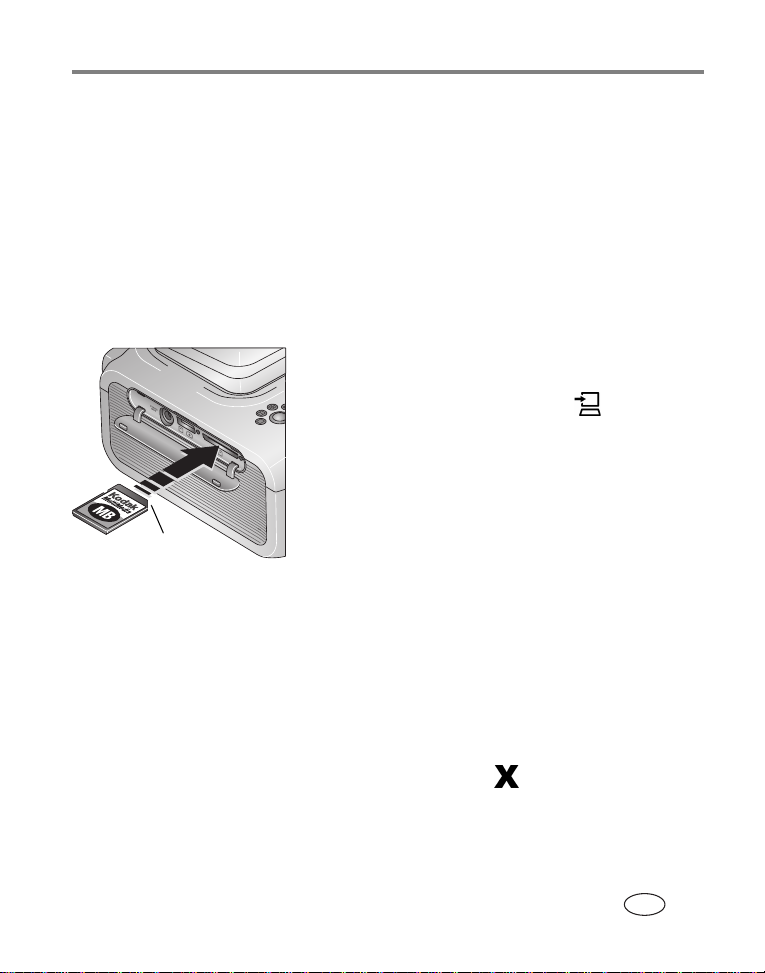
コンピュータでの プリンタードックの使用
内蔵カードリーダーからの画像の転送
1
Kodak EasyShare
参照)、およびプリンタードックがコンピュータに接続されていることを
確認してください(
2 プリンタードックのアクセサリー扉を開きます。
3 デジタルカメラがドックに取り付けられている場合は、取り外します。
重要: 図に従ってカードを差し込みます。カードは無理にカードスロットに
押し込まないでください。
ソフトウェアがインストールされていること(21ページを
ページを参照)。
23
4
SD/MMC
ロットに差し込み、コネクタに装着します。
カードを図の方向に向けてカードス
5 プリンタードックの転送ボタン を押します。
Kodak EasyShare
タ上で起動されます(既にインストールされて
いる場合)。
画像の転送中は、プリンタードックの転送表示
刻みのある角
■ カードを取り出すには、一度押し込んでから指を離します。カードの一部が
出てきたら引き出します。
が点滅します。転送表示は、転送ボタンまたは
プリントボタンを押すか、接続が無効になるま
で点滅します。
重要: また、プリンタードックが画像を転送して
いる間、およびカードスロット表示が点滅
している場合はカードを出し入れしないで
ください。
■ 転送を中止する場合、または画像の転送後に
プリンタードックを準備状態に戻す場合は、
キャンセルボタン を押します。
www.kodak.co.jp 28
ソフトウェアがコンピュー
JA
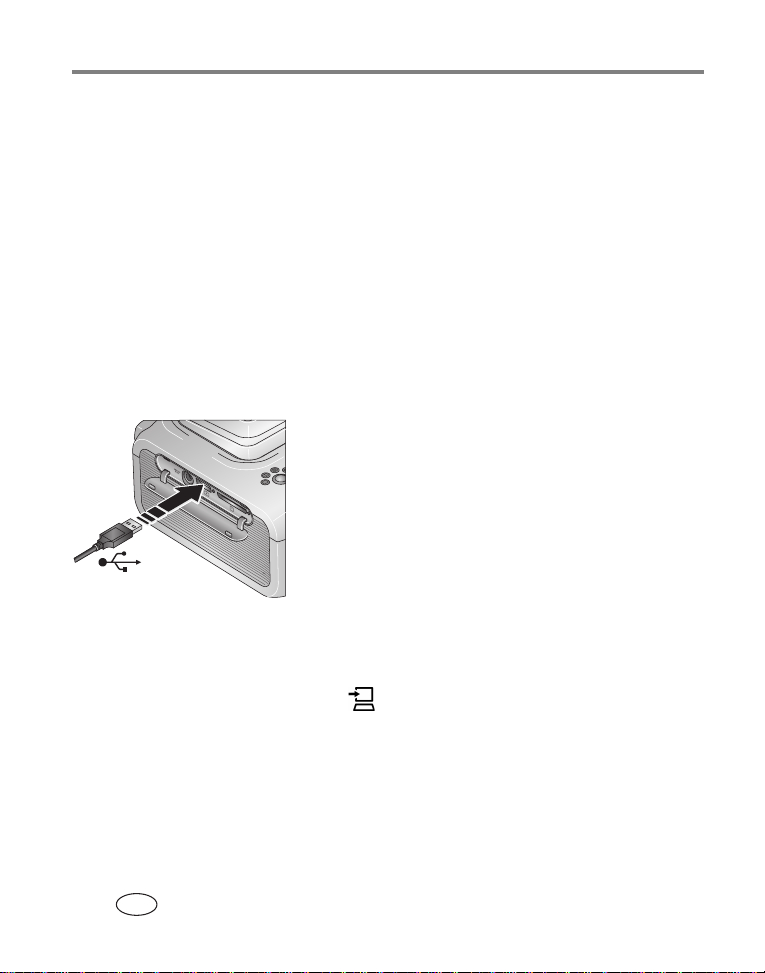
コンピュータでの プリンタードックの使用
Kodak
プリンタードックプラスは、
ます。
ンタードックプラスで正常に動作します。ただし、他のメーカーで製造された
カードリーダーはサポートされていません。
1
カードリーダーからの画像の転送
Kodak 8-in-1
製の
Kodak
Kodak EasyShare
参照)、およびプリンタードックがコンピュータに接続されていることを
確認してください(
カードリーダーであれば、その他のカードリーダーもプリ
USB
ソフトウェアがインストールされていること(21ページを
ページを参照)。
23
カードリーダー(別売)に対応してい
2 プリンタードックのアクセサリー扉を開きます。
3 デジタルカメラがドックに取り付けられている場合は、取り外します。
メモリーカードがカードスロットに挿入されている場合も、取り外します。
4 カードリーダーの
ドックの側面にある
ます。
コネクタをプリンター
USB
コネクタに差し込み
USB
5 メモリーカードをカードリーダーに差し込みます(詳しくは、カードリー
ダーの取扱説明書を参照してください)。一度に複数のカードを差し込まな
いでください。
6 プリンタードックの転送ボタン を押します。
Kodak EasyShare
(既にインストールされている場合)。
画像の転送中は、プリンタードックの転送表示が点滅します。転送表示は、
転送ボタンまたはプリントボタンを押すか、接続が無効になるまで点滅し
ます。
ソフトウェアがコンピュータ上で起動されます
29 www.kodak.co.jp
JA

コンピュータでの プリンタードックの使用
重要: また、プリンタードックが画像を転送している間、および
コネクタ表示が点滅している場合はカードを出し入れしないでください。
■ 転送を中止する場合、または画像の転送後にプリンタードックを準備状
態に戻す場合は、キャンセルボタン を押します。
USB
機器
コンピュータに保存されている画像のプリント
コンピュータに保存されている画像をプリントする場合は、
ソフトウェア(付属)を使用することをお勧めします。
ウェアでは、赤目軽減、画像編集など、さまざまな機能を利用できます。
コンピュータに画像がない場合は、プリンタードックを使用してカメラまたは
メモリーカードから画像を転送してください(
重要: プリント処理が完全に終了するまで待ってから、用紙または用紙カセッ
トを取り外してください。完全に終了しないうちに取り外すと、給紙の
不具合や紙詰まりが発生する可能性があります。
Kodak EasyShare
1
Kodak EasyShare
参照)、およびプリンタードックがコンピュータに接続されていることを
確認してください(
ソフトウェアを使用したプリント
ソフトウェアがインストールされていること(21ページを
ページを参照)。
23
ページを参照)。
25
2 [マイコレクション]タブをクリックします。
3 プリントする画像を選択します。
4 [ホームプリント]をクリックします。
5 プリンタードックが現在のプリンターに選択されていることを確認してくだ
さい。
6 用紙サイズやプリントレイアウトなど、その他の設定を変更してから、
[プリント]をクリックします。
Kodak EasyShare
Kodak EashShare
ソフト
www.kodak.co.jp 30
JA

コンピュータでの プリンタードックの使用
コンピュータからの指定された画像のプリント
1
Kodak EasyShare
参照)、およびプリンタードックがコンピュータに接続されていることを
確認してください(
2 指定された画像をコンピュータに転送します(
ソフトウェアがインストールされていること(21ページを
ページを参照)。
23
ページを参照)。
25
3 [ホームプリント]をクリックします。
4 プリンタードックが現在のプリンターに選択されていることを確認してくだ
さい。
5 用紙サイズやプリントレイアウトなど、その他の設定を変更してから、
[プリント]をクリックします。
注: プリンタードックのプリントレイアウトボタンと赤目軽減ボタンは、コン
ピュータからのプリント実行中は無効になります。プリントオプションを
設定するには、
詳しくは、
EasyShare
EasyShare
ソフトウェアのヘルプを参照してください。
ソフトウェアを使用してください。
その他のアプリケーションを使用したプリント
1 プリンタードライバがインストールされていること(
およびプリンタードックがコンピュータに接続されていることを確認して
ください(
ページを参照)。
23
2 プリントに使用するアプリケーションで、プリントする画像を開きます。
3 [ファイル]メニューの[印刷]または[ページ設定]で、プリンターの
設定を行います(メニュー名は、アプリケーションやオペレーティングシス
テムによって異なります)。
4 プリンタードックが現在のプリンターに選択されていることを確認してくだ
さい。
5 必要に応じてその他の設定を変更し、[
ます
(アプリケーションやオペレーティングシステムによっては、メイン
メニューに一度戻ってから[ファイル]メニューの[印刷]を選択する
必要があります)。
]または[印刷]をクリックし
OK
ページを参照)、
21
31 www.kodak.co.jp
JA

コンピュータでの プリンタードックの使用
注: プリンタードックのプリントレイアウトボタンと赤目軽減ボタンは、コン
ピュータからのプリント実行中は無効になります。プリントオプションを
設定するには、
EasyShare
ソフトウェアを使用してください。
カラーモードの選択
のカラーモード機能は、鮮明な画像をすばやく簡単に実現するために自動
Kodak
カラー補正を使用しています。プリンタードックでは、
オプションを利用できます。
Enhanced(強調)
Natural(ナチュラル)
None(なし)
カラーモードを変更する方法
Windows 2000/XP
—
より豊かで鮮明なカラーを実現します。
—
自然な色合いで、一般的な画像の作成に適しています。
—
自動カラー補正を無効にします。
1 [スタート]メニューで[設定]をポイントし、[プリンタ]を選択します。
注: [スタート]メニューの設定によっては、[コントロール
[プリンタとファックス]を選択する必要のある場合があります。
2 プリンタードックアイコンを右クリックし、[印刷設定]を選択します。
3 [カラーコントロール]タブをクリックします。
4 カラーコントロールオプションを選択して、[
Windows 98/ME
OK
種類のカラーモード
3
パネル]で
]をクリックします。
1 [スタート]メニューで[設定]をポイントし、[プリンタ]を選択します。
2 プリンタードックアイコンを右クリックし、[プロパティ]を選択します。
3 [カラーコントロール]タブをクリックします。
4 [カラーコントロール]で、カラーコントロールオプションを選択します。
5 [
]をクリックします。
OK
www.kodak.co.jp 32
JA

コンピュータでの プリンタードックの使用
Mac OS X
1 プリンタードックが現在のプリンターに選択されていることを確認してくだ
さい。
2 アプリケーションの[ファイル]メニューで、[プリント]を選択します。
3 [印刷部数と印刷ページ]ポップアップメニューで[カラーコントロール]を
選択します。
4 [
カラー]を選択します。
Kodak
5 カラーモードオプションを選択します。
プリントの取り消し
Windows
1 システムトレイのプリンタアイコンをダブルクリックします。
2 取り消すプリントジョブをクリックします。
3 ドキュメントを選択し、[キャンセル]を選択します。
Mac OS X
1 プリントセンターで、プリンターアイコンをダブルクリックします。
2 取り消すジョブをクリックしてから、[削除]を選択します。
プリンタードックからのプリントの取り消し
■ プリンタードックのキャンセルボタン を押します。
プリントジョブが取り消され、プリンタードックから用紙が排出されます。
回目の往復中(クリアコート)にプリントを取り消した場合は、プリント
4
が完了するまで排紙されません。
33 www.kodak.co.jp
JA

コンピュータでの プリンタードックの使用
ソフトウェアのアンインストール
プリンタードライバまたは
場合は、次の手順に従います。
Windows
EasyShare
ソフトウェアをコンピュータから削除する
1 [コントロール
[スタート]メニューで[設定]をポイントし、[コントロール
選択します
[コントロール
パネル]を開きます。
(Windows XP
パネル]がある場合があります)。
では、設定によっては[スタート]メニューに
パネル]を
2 [プログラムの追加と削除]をダブルクリックします。
3
Kodak EasyShare
4 プリンタードライバなど、
る場合は[変更]、すべてのコンポーネントをアンインストールする場合は
[削除]を選択します。
ソフトウェアを選択し、[削除]をクリックします。
つのコンポーネントのみをアンインストールす
1
5 画面の指示に従います。再起動を指示された場合は、コンピュータを再起動
します。
Mac OS X
1 お使いのオペレーティングシステムがインストールされているドライブを
示すアイコンをクリックします。
2 [ライブラリ]を選択してから[
3
フォルダを開き、プリンタードックのフォルダを開きます。
Kodak
]を選択します。
Printers
4 プリンタードックアンインストーラープログラムをダブルクリックします。
5 画面の指示に従います。
www.kodak.co.jp 34
JA

5 プリンタードックの
ワイヤレス機能の使用
®
Bluetooth
プリント
プリンタードックプラスに搭載されている
ノロジーを採用しているため、多くの
テクノロジー対応機器からプリントすることができます。ワイヤレス機器を使用
して、画像の再生、プリントオプションの選択、およびプリントを行います。
注:
Kodak EasyShare
クトプッシュプロファイル)と
サポートしています。
出荷時設定では、搭載されている
テクノロジー対応機器からの信号をいつでも受信できるようになっています。
ワイヤレステクノロジー対応機器からの
Bluetooth
や携帯電話など、
PDA
プリンタードックプラスシリーズ3では、
(ファイル転送プロファイル)のみを
FTP
Bluetooth
Bluetooth 無線をオフにする方法:
■
Bluetooth
オンになります。
Bluetooth 無線をデフォルトで常に
オフにしておく方法:
■
Bluetooth
もう一度同じ操作を繰り返すと、デフォルトで
常にオフになります。
無線はオンになっており、
ボタン を押します。もう一度押すと
ボタンを5秒間押し続けます。
無線では
Bluetooth
Bluetooth 1.1
OPP
テク
ワイヤレス
(オブジェ
Bluetooth
注: 無線信号の受信可能範囲はプリンタードックから
35 www.kodak.co.jp
JA
10 m
以内です。

プリンタードックの ワイヤレス機能の使用
Bluetooth ワイヤレステクノロジー対応機器からプリントする方法:
1 お使いの機器のワイヤレステクノロジーをオンに設定してから、プリント
する画像を選択します。
検出処理が開始され、有効な
お使いの機器に表示されます。
Bluetooth
ワイヤレステクノロジー対応機器が
2 お使いの機器でプリンタードックを選択します。
注: 認証が必要な場合は、
さい。
3 お使いの機器で[
選択された画像が、プリント用にプリンタードックに送信されます。
詳しくは、機器の取扱説明書を参照してください。
お使いのプリンタードック用に
行う方法:
1 付属の
2
Kodak EasyShare
トールされていること(
使用してプリンタードックをコンピュータに接続します(
ワイヤレスプリンター設定ユーティリティを起動します。
Kodak
](送信)または[
Send
番号「
PIN
Bluetoothワイヤレステクノロジー設定を
ソフトウェアCDからプリンタードライバがインス
ページを参照)を確認してから、
21
Windows
」(出荷時設定)を入力してくだ
1111
](赤外線)を選択します。
Beam
USB
ページを参照)。
23
ケーブルを
a [スタート]メニューで[プログラム](または[すべてのプログラム])
を選択します。
b
c
Mac OS X
フォルダを開き、
Kodak
開きます。
ワイヤレスプリンター設定ユーティリティを選択します。
Kodak
Kodak EasyShare
プリンタードックのフォルダを
a
www.kodak.co.jp 36
ウィンドウを開き、[アプリケーション]ボタンをクリックします。
Finder
または、オペレーティングシステムがインストールされているドライブ
のアプリケーションフォルダを開きます。
JA

プリンタードックの ワイヤレス機能の使用
b ユーティリティフォルダを開いて[プリンタ設定ユーティリティ]を
ダブルクリックします。
c リストでプリンタードックをダブルクリックしてから、[ユーティリ
ティ]をクリックします。
コンピュータで設定ユーティリティが起動されます。
3 [表示]の横の[
Bluetooth
]を選択します。
4 必要な場合は、設定を変更します。
詳しくは、設定ユーティリティのヘルプを参照してください。
Wi-Fi
ワイヤレスネットワークを介した
プリントと転送
®
Kodak Wi-Fi
レス(インフラストラクチャ)ネットワーク上のプリンタードックを使用して、
画像をプリントおよび転送するか、
ホック)ネットワークを介して画像をプリンタードックで直接プリントします。
ワイヤレスインフラストラクチャネットワークの例:
37 www.kodak.co.jp
カード(別売)をカードスロットに挿入します。既存の
ワイヤレスデバイスツーデバイス(アド
Wi-Fi
JA
Wi-Fi
ワイヤ

プリンタードックの ワイヤレス機能の使用
アドホックネットワークの例:
ワイヤレスネットワークへのプリンタードックの追加
Wi-Fi
1 プリンタードックのアクセサリー扉を開きます。
重要: 図に従ってカードを差し込みます。カードは無理にカードスロットに
押し込まないでください。
®
カードを図の方向に向けてカード
信号の
Wi-Fi
指を離します。カードの一部が出てきたら
引き出します。
刻みのある角
2
Kodak Wi-Fi
スロットに差し込み、コネクタに装着します。
カードスロット表示は、プリンタードックが
有効なネットワークをスキャンしている間点滅
します。ネットワークへの接続が完了すると、
カードスロット表示は点灯に変わります。
注: カードは正しく挿入されている状態でわずか
に外に出ていますが、この部分が
受信アンテナの役割を果たします。
■ カードを取り出すには、一度押し込んでから
www.kodak.co.jp 38
JA

プリンタードックの ワイヤレス機能の使用
3 付属の
Kodak EasyShare
トールされていること(
使用してプリンタードックをコンピュータに接続します(23ページを参照)。
4 プリンタードックの
タードックをワイヤレスプリンターとして
追加します。
ソフトウェアCDからプリンタードライバがインス
ページを参照)を確認してから、
Wi-Fi
21
設定(
やセキュリティなど)を設定し、プリン
SSID
ワイヤレスネットワークに
Wi-Fi
USB
ケーブルを
Windows
プリンタードックの Wi-Fi 設定を行う方法:
a [スタート]メニューで[プログラム](または[すべてのプログラム])
を選択します。
b
c
d [表示]の横の[
e 必要な場合は、お使いの
プリンタードックをワイヤレスプリンターとしてコンピュータに
追加する方法:
フォルダを開き、
Kodak
開きます。
ワイヤレスプリンター設定ユーティリティを選択します。
Kodak
コンピュータで設定ユーティリティが起動されます。
設定を変更します。[ウィザード]をクリックすると、ワイヤレス設定
処理の手順を示すガイドが表示されます。
詳しくは、設定ユーティリティのヘルプを参照してください。
Kodak EasyShare
プライマリ]を選択します。
WiFi
ワイヤレスネットワークの設定に応じて、
Wi-Fi
プリンタードックのフォルダを
a [スタート]メニューで[プログラム](または[すべてのプログラム])
を選択します。
b
c
フォルダを開き、
Kodak
開きます。
ワイヤレスプリンターコンピュータ設定アシスタントを選択します。
Kodak
Kodak EasyShare
プリンタードックのフォルダを
d [次へ]をクリックします。
39 www.kodak.co.jp
JA

プリンタードックの ワイヤレス機能の使用
e プリンタードックを選択して[次へ]をクリックします。
ワイヤレスプリンタードックがコンピュータに追加されます
(
Windows OS
「コピー」として表示されます)。
のプリンターリストにワイヤレスプリンタードックの
Mac OS X
プリンタードックをコンピュータに追加する方法:
「コンピュータへの接続」(
プリンタードックの Wi-Fi 設定を行う方法:
a
ウィンドウを開き、[アプリケーション]ボタンをクリックします。
Finder
または、オペレーティングシステムがインストールされているドライブ
のアプリケーションフォルダを開きます。
ページ)を参照してください。
23
b ユーティリティフォルダを開いて[プリンタ設定ユーティリティ]を
ダブルクリックします。
c リストでプリンタードックを選択してから、[ユーティリティ]をクリッ
クします。
d 必要な場合は、お使いの
設定を変更します。詳しくは、ワイヤレス設定ユーティリティの
Wi-Fi
ヘルプを参照してください。
ワイヤレスネットワークの設定に応じて、
Wi-Fi
5 コンピュータで開いているすべてのプログラムを閉じてから、コンピュータ
とプリンタードックをつなぐ
6 (オプション)プリンタードックの現在の
■ プリントボタン と転送ボタン を同時に
ケーブルを外します。
USB
設定のコピーをプリントします。
Wi-Fi
秒間押し続けます。
5
www.kodak.co.jp 40
JA
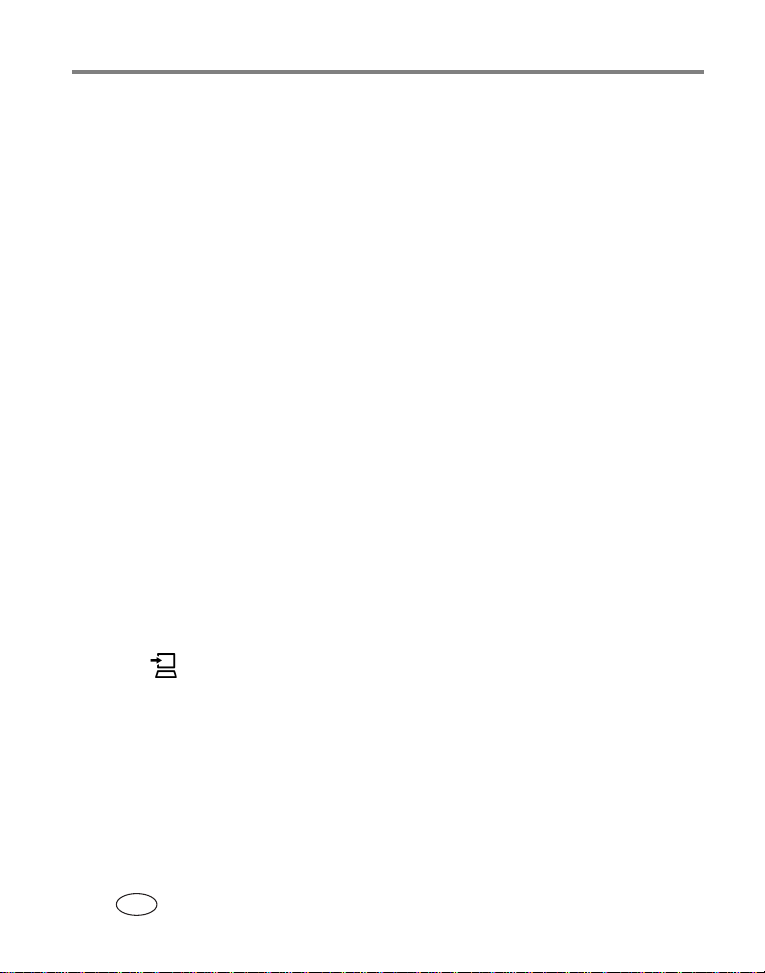
プリンタードックの ワイヤレス機能の使用
ワイヤレスネットワークを介した画像のプリント
Wi-Fi
1 プリンタードックを
参照)。
重要: プリンタードックを、プリントする画像が保管されているコンピュータ
または機器と同じネットワークに追加します。
からプリントする場合は、[設定]で[ワイヤレス接続を有効にする]が
選択されていることを確認します(
しくは、[ヘルプ]ボタンをクリックしてください)。
2 コンピュータまたは
詳しくは、コンピュータまたは機器の取扱説明書を参照してください。
ワイヤレスネットワークを介した画像の転送
Wi-Fi
(
EasyShare
デジタルカメラのみ)
1 プリンタードックを
参照)。
重要: プリンタードックを、転送する画像が保管されているコンピュータと同じ
ネットワークに追加します。同じネットワーク上に複数のコンピュータが
ある場合は、コンピュータ上の
ティリティを使用して、どのコンピュータから転送するかを選択します
(詳しくは、ワイヤレス設定ユーティリティのヘルプを参照)。
2
EasyShare
ボタン を押して、コンピュータ上の
します(
注: プリンタードックとコンピュータを
詳しくは、コンピュータまたは機器の取扱説明書を参照するか、
デジタルカメラをドックに取り付けてから(8ページを参照)、転 送
ページを参照)。
25
画像はワイヤレス接続ではなくケーブル接続を使用して転送されます。
www.kodak.com/go/wifisupport
ワイヤレスネットワークに追加します(38ページを
Wi-Fi
EasyShare
EasyShare
対応機器で、画像を選択してプリントします。
Wi-Fi
ワイヤレスネットワークに追加します(38ページを
Wi-Fi
Kodak
EasyShare
ケーブルで接続している場合、
USB
および
www.wi-fi.org
ソフトウェアについて詳
ワイヤレスプリンター設定ユー
ソフトウェアに画像を転送
を参照してください。
ソフトウェア
41 www.kodak.co.jp
JA

プリンタードックの ワイヤレス機能の使用
赤外線機器からのプリント
プリンタードックプラスに搭載されている赤外線センサーを使用すると、
ワイヤレステクノロジーを使用している機器からプリントすることができます。
Bluetooth
携帯電話などのハンドヘルド機器で使用されています。赤外線機器を使用して、
画像の再生、プリントオプションの選択、およびプリントを行います。詳しくは、
機器の取扱説明書を参照してください。
赤外線センサー
テクノロジーと同様に、
注: リモートコントロールやワイヤレス赤外線
ワイヤレステクノロジーも多くの
IrDA
機器でプリンタードックを操作するときは、
プリンタードックの赤外線センサーの前に
障害物がないことを確認してください。
詳しくは
www.irda.org
を参照してください。
IrDA
PDA
®
や
リモートコントロール、
Kodak
アクセサリーは、
ください。ワイヤレスプリント用アクセサリーの新製品についても定期的に
ご確認ください。
Kodak
Kodak
場所から操作して、画像を表示したりプリントすることができます。リモート
コントロールは、テレビをディスプレイとして使用する場合に特に便利です
(
43
ください。
リモートコントロールの使用
リモートコントロール(別売)を使用すると、プリンタードックを離れた
ページを参照)。詳しくは、リモートコントロールの取扱説明書を参照して
製品取扱店または
Kodak
www.kodak.co.jp 42
Kodak
ワイヤレス
アダプター、およびその他の
USB
www.kodak.com/go/accessories
でご確認
JA

6 画像の再生
カメラの液晶モニターでの画像の再生
1 デジタルカメラをドックに取り付けます(
2 プリンタードックの を押して画像をスクロールするか、スライドショー
ボタン を押します(
ページを参照)。
44
テレビでの画像の表示
カメラをドックに取り付けると、テレビやモニターなどのビデオ入力を装備した
機器に画像を表示できます
ント時の画質より低い場合があります)。
1 プリンタードックのアクセサリー扉を開きます。
(テレビ画面での画質は、モニターでの画質やプリ
2 付属の
A/V
出力コネクタと、テレビまたはモニタの
A/V
ビデオ入力ポート(黄色)および音声入力ポ
ート(白)に接続します。
3 カメラのビデオ出力(
いの地域で使用されている形式に設定します。
詳しくは、カメラのユーザーガイドを参照して
ください。
4 カメラをドックに取り付けます(
参照)。
カメラの液晶モニターに、ビデオの表示先の
選択を求めるメッセージが表示されます。
プリンタードックの を押してカメラまたは
のどちらかを選択してから、プリントボタン
TV
を押します。
ページを参照)。
8
ケーブルを、プリンタードックの
NTSC
または
)をお住ま
PAL
ページを
8
43 www.kodak.co.jp
JA
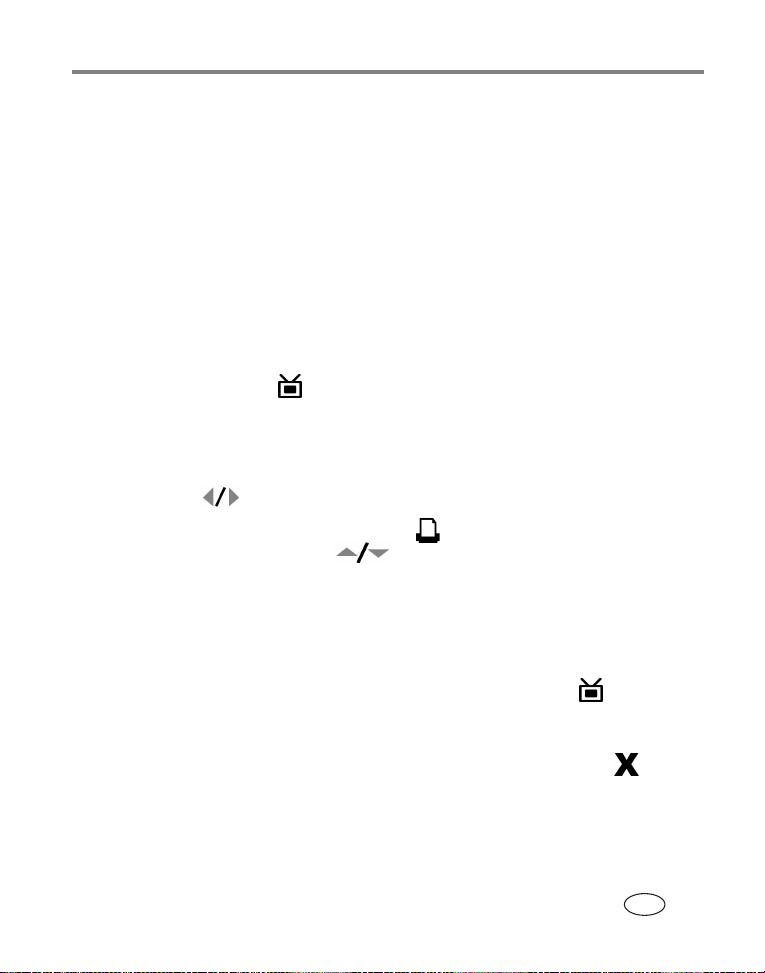
画像の再生
5 テレビの電源を入れ、ビデオチャンネルを選択します(詳しくは、テレビの
取扱説明書を参照してください)。画面の指示に従ってください。通常どお
りにプリンタードックを使用します。
スライドショーの実行
スライドショー機能を使用すると、
画像と動画を自動的に再生できます。
1
Kodak EasyShare
■ スライドショーをテレビで表示するには、プリンタードックを
接続してから(
デジタルカメラをプリンタードックに取り付けます。
ページを参照)、カメラをドックに取り付けます。
43
EasyShare
2 スライドショーボタン を押します。
画像と動画が撮影順に表示されます。スライドショーが終了すると、画面に
「
The End
■ スライドショー中の画像と動画の表示を手動で操作するには、プリンター
■ スライドショー中にプリントボタン を押すと、プリントする画像を
重要: プリントボタンを押した後でプリントを取り消す場合は、スライド
■ 進行中のスライドショーを取り消すには、キャンセルボタン を押し
スライドショーが終了すると、プリント用に選択されたすべての画像がプリ
ントされます。
」(終わり)と表示されます。
ドックの を押します。
選択することができます。 を押して、その画像のプリント数を
選択します。
ショーを再開する前にプリント数を
押してプリント画面を終了します。
スライドショーを再開するには、スライドショーボタン を押します。
ボタンをいっさい押さなくても、少し経つとスライドショーは自動的に
再開されます。
ます。
デジタルカメラに保存されている
に
TV
にするか、キャンセルボタンを
0
www.kodak.co.jp 44
JA

画像の再生
スライドショー設定の変更
スライドショーの表示間隔の変更と繰り返し再生の設定については、
EasyShare
デジタルカメラのユーザーガイドを参照してください。
Kodak
45 www.kodak.co.jp
JA

7 手入れとメンテナンス
一般的な手入れ
重要: クリーニング前には、電源を外してください。プリンタードックや各部
品には、研磨剤入りクリーナーや有機溶剤を使用しないでください。
■ クリーニングするには、プリンタードックの外側を清潔な乾いた布で拭いて
ください。
■ プリンタードックとカセットを、平らで水平な
場所に置きます。冷却用の通気口をふさがない
でください。
■ プリンタードックの背面および用紙カセットの
出口をふさがないでください。
■ 電源ケーブルと
ロットから離してください。
■ 周囲を掃除してほこりを取り除いてください。
■ プリンタードックにタバコの煙、砂、液滴など
がかからないようにしてください。
■ プリンタードックの上に物を置かないでください。
■ プリンタードック、アクセサリー、サプライ品は、直射日光の当たる場所や
高温になる環境(日の当たる車内など)を避けて設置、保管してください。
■ 保管する際には用紙カセットを取り外し、用紙カセットカバーと用紙カセッ
ト扉を閉じてほこりやごみが入らないようにします。用紙は平らな状態で保
管してください。
ケーブルは用紙送り用ス
USB
www.kodak.co.jp 46
JA

手入れとメンテナンス
用紙フィードローラーのクリーニング
給紙ミスを防ぎ、高画質のプリントを実現するために、用紙フィードローラーは
常に清潔な状態を保つようにしてください。ローラーにほこりがついていないか
どうかを週に一度点検し、必要に応じてクリーニングします。
重要: クリーニング前には、電源を外してください。
1 用紙カセットをプリンタードックから取り外し、用紙カセット扉を開けます。
2 起毛のない布を水で軽く湿らせます。
重要: 用紙フィードローラーのクリーニングにコットンや綿棒を使用しないで
ください。
3 湿らせた布で用紙フィードローラーの表面を
軽く拭きます。指でフィードローラーを回転
させ、クリーニングします。
4 用紙フィードローラーが完全に乾いてから、
電源を接続し直します。
47 www.kodak.co.jp
JA

手入れとメンテナンス
プリンタードックの持ち運び
重要: プリンタードック、アクセサリー、サプライ品を持ち運ぶ場合は、直射
日光の当たる場所や高温になる環境(日の当たる車内など)を避けてく
ださい。
また、使用する地域に合う
1 電源を外し、次にすべてのケーブルを取り外します。
2 用紙カセットをプリンタードックから取り外し、用紙カセットカバーと
プリンタードックの用紙カセット扉を開けます。
3 購入時のパッケージにプリンタードックを梱包して使用します。
電源コード、プリンタードッグ携帯用バッグ、その他のアクセサリーは、
AC
製品取扱店または
Kodak
www.kodak.co.jp
電源コードを購入してください。
AC
でご確認ください。
www.kodak.co.jp 48
JA

8 トラブルシューティング
(こんなときは?)
詳細な製品サポートについては、
参照してください。お使いのプリンタードックモデルのページで
[
Interactive Troubleshooting & Repairs
www.kodak.com/go/printerdocksupport
]を選択してください。
プリントに関して
現象 原因/解決方法
用紙が
給紙されない
(用紙表示が
常に赤色で
点灯する)
重要:
■ 用紙カセットが空の可能性があります。用紙をセットし
■ 用紙を確認してください。
■ 用紙フィードローラーをクリーニングしてください
必ずお使いのプリンタードック用の
カートリッジ/用紙キットを使用してください。
インクジェット用紙は使用しないでください。
(6ページ)、用紙カセットを取り付けてから、 を押します。
1 用紙カセットを取り外します(
ページ)。
7
2 カセット内の用紙を点検します。用紙が破れていない
こと、タブが切り取られていないことを確認します。
必要に応じて新しい用紙に取り替えます。
3 用紙をていねいにパラパラめくって、用紙どうしが
静電気でくっつくのを防ぎます。
4 用紙カセットに用紙をセットします。
上限を示す線を越えないようにしてください。
カセット内側の
5 用紙カセットを取り付け、 を押してプリントを再開
してください。
(
ページ)。
47
Kodak
を
カラー
49 www.kodak.co.jp
JA

現象 原因/解決方法
プリンターから
複数の用紙が
排出される
1 用紙カセットを取り外します(
2 用紙カセット内の用紙を取り除きます。用紙をていねいに
パラパラめくって、用紙どうしが静電気でくっつくのを防
ぎます。
3 用紙カセットに用紙をセットします。
上限を示す線を越えないようにしてください。
4 用紙カセットを取り付け、 を押してプリントを再開して
ください。
プリンターが
紙詰まりを
起こす
(用紙表示/
カートリッジ
表示がすばや
く点滅する)
重要:
■ 用紙表示がすばやく点滅する場合
重要: プリンタードック背面の用紙スロットに詰まった
必ずお使いのプリンタードック用の
カートリッジ/用紙キットを使用してください。
インクジェット用紙は使用しないでください。
1 用紙カセットを取り外します(
2 プリンタードックの電源コードを取り外し、
てからもう一度取り付けます。
用紙が自動的に排出されない場合は、手で慎重に取り
除いてください。
用紙がないか、注意してください。
トラブルシューティング(こんなときは?)
ページ)。
7
カセット内側の
カラー
秒間待っ
5
ページ)。
7
Kodak
3 用紙カセット内の用紙を取り除きます。用紙をてい
ねいにパラパラめくって、用紙どうしが静電気でくっ
つくのを防ぎます。
www.kodak.co.jp 50
JA

トラブルシューティング(こんなときは?)
現象 原因/解決方法
プリンターが
紙詰まりを
起こす
(用紙表示/
カートリッジ
表示がすばや
く点滅する)
4 用紙カセットに用紙をセットします。
上限を示す線を越えないようにしてください。
5 用紙カセットを取り付け、 を押してプリントを再開し
ます。
■ カラーカートリッジ表示がすばやく点滅する場合は、
カラーカートリッジを確認します。
重要:
用紙エラーが発生すると、カラーカートリッジが固定
されて動かなくなることがあります。その場合は、
用紙エラーを解消してからカートリッジを取り外し
てください。カートリッジを取り外す際には、用紙
表示が消灯していることを確認してください
(
「ステータス表示」(62ページ)の「用紙表示」を参照)。
カラーカートリッジを取り外し、リボンのたるみを取り
除いてからカートリッジを取り付けます(4ページ)。を
押してプリントを再開してください。
カセット内側の
51 www.kodak.co.jp
JA

現象 原因/解決方法
プリントの
途中で停止
する
(用紙の給紙が
停止し、用紙
表示が点滅
する)
重要:
■ 用紙を確認してください。
必ずお使いのプリンタードック用の
カートリッジ/用紙キットを使用してください。
インクジェット用紙は使用しないでください。
1 用紙カセットを取り外します(
2 プリンタードック背面の用紙スロットを確認します。
3 プリンタードックから用紙を取り除きます。紙詰まりの
場合は、51ページを参照してください。
4 用紙カセット内の用紙を確認します。用紙からタブが
切り取られていないことを確認します。必要に応じて
新しい用紙に取り替えます。
5 用紙をていねいにパラパラめくって、用紙どうしが
静電気でくっつくのを防ぎます。
6 用紙カセットに用紙をセットします。
上限を示す線を越えないようにしてください。
7 用紙カセットを取り付け、 を押してプリントを
再開してください。
■ 用紙フィードローラーをクリーニングしてください
(47ページ)。
プリントに
汚れがある
プリントに
しみがある
■ 用紙の光沢面に指紋が付着していることがあります。
用紙の端またはタブ部分を持つようにしてください
(5ページ)。
■ 用紙が汚れていないか確認し、乾燥した起毛のない布でふ
き取ってください。汚れがひどい場合は、用紙カセットを
きれいにしてから新しい用紙をセットします(6ページ)。
必要に応じて、用紙フィードローラーをクリーニングして
ください(
注:
用紙を保管する場合は、用紙カセットと用紙カセット
扉を取り外して閉め、ほこりが用紙に付着したりプリ
ンタードック内に入らないようにします(
トラブルシューティング(こんなときは?)
カラー
ページ)。
5
ページ)。
47
Kodak
ページ)。
7
カセット内側の
www.kodak.co.jp 52
JA
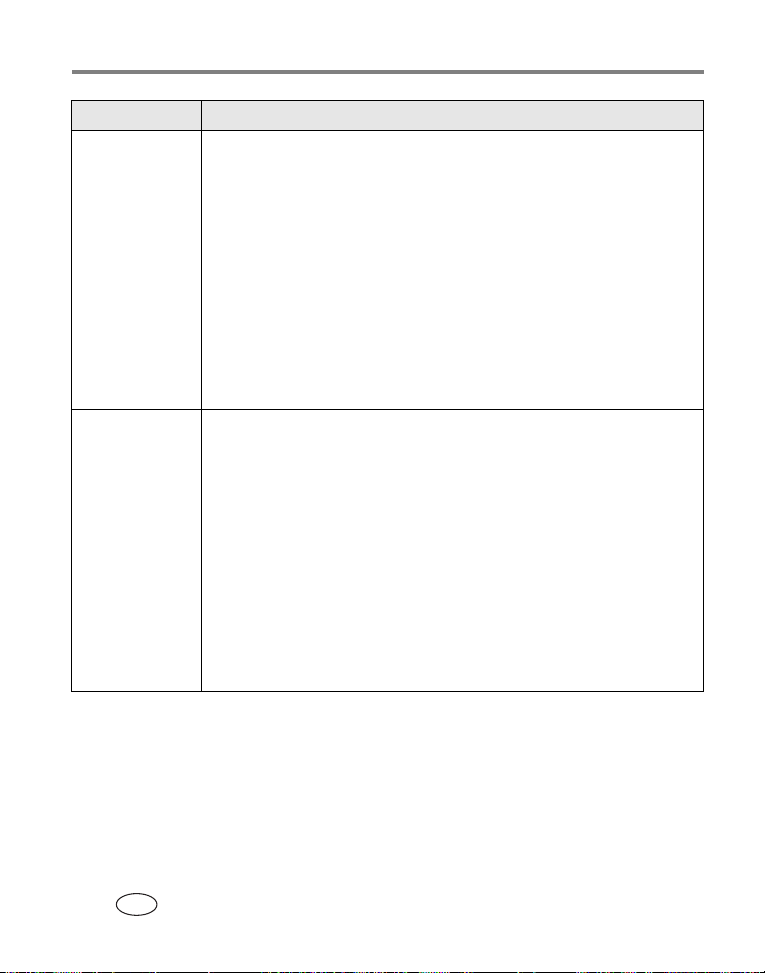
トラブルシューティング(こんなときは?)
現象 原因/解決方法
プリントが
明るすぎる
重要:
■ 用紙の
必ずお使いのプリンタードック用の
カートリッジ/用紙キットを使用してください。
インクジェット用紙は使用しないでください。
ロゴが下になっていることを確認してくだ
Kodak
さい。必要に応じて、セットし直します(6ページ)。
■ フラッシュをオフにして撮影し直してください。詳しく
は、カメラのユーザーガイドを参照してください。
■ カメラの露出補正を調整して、撮影し直してください。
詳しくは、カメラのユーザーガイドを参照してください。
■ コンピュータ上で
Kodak EasyShare
て、画像を編集してください。詳しくは、
ウェアのヘルプを参照してください。
プリントが
暗すぎるか、
変色している
■ フラッシュをオンにして撮影し直すか、カメラのフラッ
シュ範囲内で移動してください。詳しくは、カメラの
ユーザーガイドを参照してください。
■ カメラの露出補正を調整して、撮影し直してください。
詳しくは、カメラのユーザーガイドを参照してください。
■ コンピュータ上で
Kodak EasyShare
て、画像を編集してください。詳しくは、
ウェアのヘルプを参照してください。
■ プリンタードックを直射日光の当たる場所に置いたり、
高温になる環境で使用しないでください。
■ 通気口が塞がっていないこと、および汚れていないことを
確認してください(
ページ)。
1
Kodak
カラー
ソフトウェアを使用し
EasyShare
ソフト
ソフトウェアを使用し
EasyShare
ソフト
53 www.kodak.co.jp
JA

現象 原因/解決方法
画像が
トリミング
される
■ デジタルカメラの画質(または解像度)設定を[最高画質
(
)]に変更してください。詳しくは、カメラのユー
3:2
ザーガイドを参照してください。
■ コンピュータ上で
て、トリミングされた画像を調整してください。
■ コンピュータ上のアプリケーションからプリントしている
場合は、プリントオプションで適切な用紙サイズを選択し
てください。
注:
選択されているプリントレイアウトによって、トリミ
ングされる量は異なります(
選択した画像
がプリントさ
れない
プリントしよ
うとしても
反応がない
■ 画像ファイルが壊れている可能性があります。カメラまた
はコンピュータで画像を確認し、壊れている場合は削除し
てください。
■ 画像ファイルが
ンタードックが、スタンドアロンモードでプリントできる
のは
ルはコンピュータに接続し(23ページ)、
ウェアを使用してプリントしてください(30ページ)。
■ 電源接続を確認してください(
■ 用紙カセットを取り外し、用紙が正しくセットされている
ことを確認してください。必要に応じて取り付け直してく
ださい(
■ 用紙表示が赤色で点灯している場合は、用紙をセットして
ください(
■ カラーカートリッジが正しく取り付けられていることを
確認してください(4ページ)。カラーカートリッジ表示が
点灯している場合は、新しいカートリッジを取り付けます。
■ 画像ファイルが
クが、スタンドアロンモードでプリントできるのは
ファイルだけです。
ピュータに接続し、
ントしてください。
ファイルだけです。
JPEG
ページ)。
7
6
トラブルシューティング(こんなときは?)
Kodak EasyShare
JPEG
ページ)。
JPEG
形式ではない可能性があります。プリ
形式ではありません。プリンタードッ
ソフトウェアを使用し
ページ)。
16
BMP
形式と
形式のファイ
TIFF
EasyShare
ページ)。
3
ソフト
JPEG
形式と
BMP
EasyShare
形式のファイルはコン
TIFF
ソフトウェアを使用してプリ
www.kodak.co.jp 54
JA

トラブルシューティング(こんなときは?)
現象 原因/解決方法
プリントしよ
うとしても
反応がない
(ドックに取り
付けたカメラ
からプリント
する場合)
プリントしよ
うとしても
反応がない
(
(
カード
Kodak
リーダーから
プリントする
場合)
プリントしよ
うとしても
反応がない
PictBridge
カメラまたは
機器から
プリントする
場合)
■ カメラがコネクタに正しく取り付けられていません。
カメラをプリンタードックに取り付け直してください
(8ページ)。
■ 接続し直す必要があります。カメラをプリンタードック
から取り外して、取り付け直してください。
■ カメラの内部メモリーまたはメモリーカードに、最低
の画像があることを確認してください。
注:
Kodak EasyShare
プリンタードックは、
ドリーダー(別売)に対応しています。
カードリーダーであれば、その他のカードリーダーも
プリンタードックで正常に動作します。ただし、他の
メーカーで製造されたカードリーダーはサポートされ
ていません。
■ カードリーダーからプリンタードックへの
してください(
■ 接続し直す必要があります。接続を切断してから、
ケーブルをカードリーダーとプリンタードックに接続し直
してください。
■ メモリーカードが挿入されていて、メモリーカードに最低
つの画像があることを確認してください。
1
■
PictBridge
USB
■ 接続し直す必要があります。接続を切断してから、
互換
ケーブルを
ドックに接続し直してください。
■
PictBridge
リーカードに、最低1つの画像があることを確認してくだ
さい。
■ 接続されているカメラまたは機器が
ことを確認してください。詳しくは、カメラまたは機器の
取扱説明書を参照してください。
互換カメラまたは機器からプリンタードックへの
接続を確認してください(15ページ)。
互換カメラまたは機器の内部メモリーまたはメモ
14
PictBridge
ページ)。
互換カメラまたは機器とプリンター
Kodak 8-in-1
PictBridge
製の
Kodak
接続を確認
USB
互換である
USB
USB
つ
1
カー
USB
55 www.kodak.co.jp
JA

現象 原因/解決方法
プリントしよ
うとしても
反応がない
(コンピュータ
に保存されて
いる画像を
プリントする
場合)
■ プリンタードックからコンピュータへの
てください(23ページ)。
■ コンピュータが画像転送中の場合があります。少し待って
からもう一度やり直してみてください。
■ システムのプリンターメニューを表示します。[一時停止]
と[オフライン]にチェックマークがついている場合は、
チェックマークを外します。
プリンタードックが現在のプリンターに選択されている
ことを確認してください。
■ 不要なソフトウェアアプリケーションを終了してください。
接続を切断してから、
コンピュータに接続し直してください(
■ プリンタードックに付属の
使用していることを確認してください。その他の
ブルはサポートされていません。
■
Kodak EasyShare
とを確認してください(21ページ)。必要な場合はインス
トールします。カスタムインストールを選択した場合は、
プリンタードライバを必ずインストールしてください。
■ アンインストールしてから、
を再インストールしてください(21ページ)。
■ コンピュータがシステム必要条件を満たしていることを
確認してください。必要に応じて、システムをアップ
グレードします。
トラブルシューティング(こんなときは?)
接続を確認し
USB
ケーブルをプリンタードックと
USB
ケーブル(モデル
USB
ページ)。
23
U-5A
USB
)を
ケー
ソフトウェアがインストールされているこ
Kodak EasyShare
ソフトウェア
www.kodak.co.jp 56
JA

トラブルシューティング(こんなときは?)
現象 原因/解決方法
プリントしよ
うとしても
反応がない
(
Bluetooth
テクノロジー
対応機器から
プリントする
場合)
プリントしよ
うとしても
反応がない
(
ワイヤ
Wi-Fi
レスネット
ワークを介して
プリントする
場合)
プリントしよ
うとしても
反応がない
(赤外線機器
からプリント
する場合)
■ 内蔵
Bluetooth
を押してオンにしてから、もう一度やり直してみてく
ださい。
■
Bluetooth
ください。
■
Bluetooth
されていません。お使いの機器で、ワイヤレステクノロ
ジーをオンにしてから、検出処理を繰り返してください。
■
Bluetooth
イルを使用していません。
■
Kodak Wi-Fi
他のブランドの
■
■
■ プリントに使用するワイヤレス機器が
■ 赤外線センサーの前に障害物があります。障害物を取り
■ 赤外線の受信可能範囲内に移動してください。詳しくは、
カードに損傷がないことを確認してください。損傷が
Wi-Fi
見つかった場合は使用しないでください。
カードが正しく挿入され、カードスロット表示が点灯
Wi-Fi
していることを確認してください(37ページ)。
機能していることを確認してください。詳しくは、機器の
取扱説明書を参照してください。
除いてください。赤外線機器を赤外線センサーに向けて、
もう一度やり直してください。
機器の取扱説明書を参照してください。
無線がオフになっています。
無線信号の受信可能範囲(
テクノロジー対応機器でプリンタードックが検出
テクノロジー対応機器で、
®
カードを使用していることを確認してください。
カードはサポートされていません。
Wi-Fi
Bluetooth
以内)に移動して
10 m
または
OPP
対応で、正しく
Wi-Fi
プロファ
FTP
ボタン
57 www.kodak.co.jp
JA
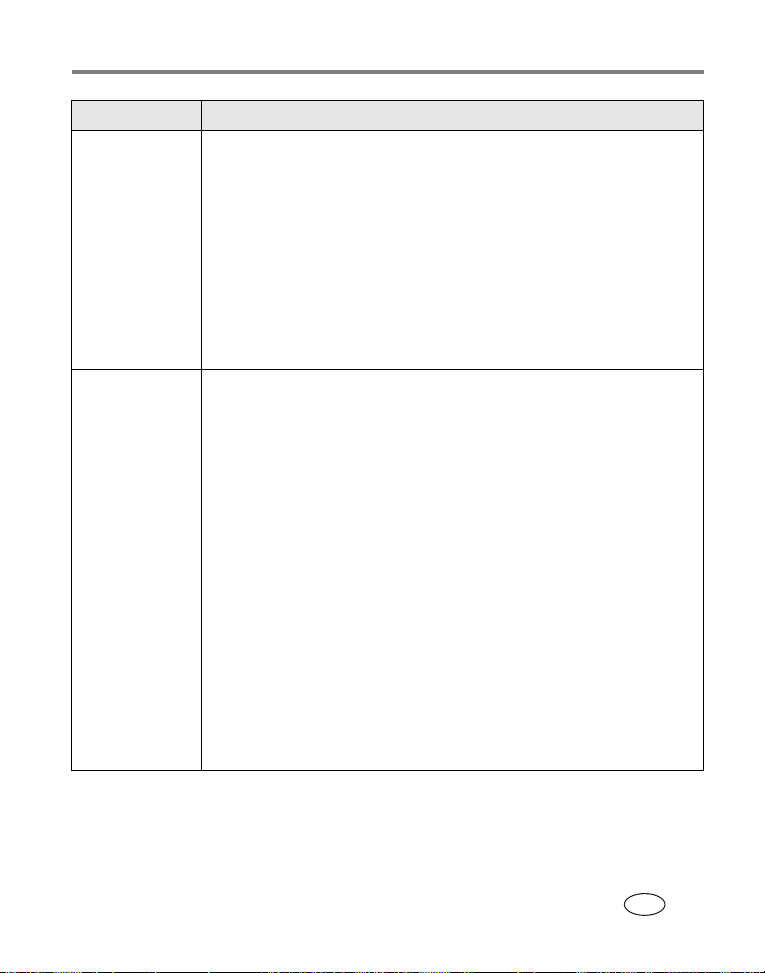
現象 原因/解決方法
注:
プリントが
遅い
大量のプリントを実行すると、プリントヘッドのオー
バーヒートを防ぐため、プリント速度が遅くなります
■ プリンタードックを直射日光の当たる場所に置いたり、
高温(35℃超)になる環境で使用しないでください。
■ 通気口が塞がっていないこと、および汚れていないことを
確認してください(1ページ)。
■ 不要なソフトウェアアプリケーションを終了してください。
■ コンピュータがシステム必要条件を満たしていることを
確認してください。必要に応じて、システムをアップ
グレードします。
カラーカート
リッジを
取り外せない
(用紙表示が
赤色で点灯
または点滅)
重要:
■ 用紙カセットが空でないこと、またはミシン目の付いた
用紙エラーが発生すると、カラーカートリッジが固定
されて動かなくなることがあります。その場合は、
用紙エラーを解消してからカートリッジを取り外し
てください。カートリッジを取り外す際には、用紙
表示が消灯していることを確認してください
(
「ステータス表示」(62ページ)の「用紙表示」を参照)。
タブが切り取られていないことを確認してください。必要
に応じて用紙をセットし直し(6ページ)、もう一度やり
直してみてください。
■ 用紙が詰まっていないことを確認してください。必要に応
じて紙詰まりを解消し(51ページ)、もう一度やり直して
みてください。
■ 一度電源を切って入れ直してから、もう一度やり直して
みてください。
重要:
電源を入れ直すとカラーカートリッジがリボン上の
次の画像スロットに進み、用紙が先になくなる可能性
があります(次を参照)。
トラブルシューティング(こんなときは?)
。
www.kodak.co.jp 58
JA

トラブルシューティング(こんなときは?)
現象 原因/解決方法
カラーカート
リッジより
先に用紙が
なくなる
(またはその逆)
■ カラーカートリッジのリボンと用紙の消耗の違いは、次の
ようなさまざまな状況から発生します。
- 紙詰まりなどのために、用紙を廃棄した
- リボンのたるみを直したり、紙詰まりを解消したために、
カラーカートリッジリボンが余分に使用された
- 電源を入れ直したためにカラーカートリッジリボンが
進み、カラーカートリッジのロックが解除された
カラーカートリッジのリボンと用紙の消耗の違いは、プリン
タードックを続けて使用すると発生することがあります。
カートリッジと用紙が同じタイミングでなくなるように
するには、一方がなくなったときにもう一方(未使用のカー
トリッジまたは用紙)も一緒に廃棄してください。
59 www.kodak.co.jp
JA

転送/通信に関して
現象 原因/解決方法
コンピュータ
に画像を
転送しようと
しても反応が
ない
■ プリンタードックの転送ボタン を押します。
■ プリンタードックからコンピュータへの電源接続と
接続を確認してください(23ページ)。
■ ドックに取り付けられたカメラから画像を転送する場合
は、
を確認してください(
■ カメラがコネクタに正しく取り付けられていません。
カメラをプリンタードックに取り付け直してください
(
■ 対応する
(29ページ)に、カメラがドックに取り付けられている
場合は、取り外してください。プリンタードックとカード
リーダーの間の
注:
カードリーダー(別売)が取り外されていること
USB
ページ)。
8
Kodak
Kodak EasyShare
ドリーダー(別売)に対応しています。
カードリーダーであれば、その他のカードリーダーも
プリンタードックで正常に動作します。ただし、他の
メーカーで製造されたカードリーダーはサポートされ
ていません。
■ 不要なソフトウェアアプリケーションを終了し、その他の
アプリケーションウィンドウを最小化してください。他の
ウィンドウの下に隠れてメッセージが表示されていた場合
は、その指示に従ってください。
■ 接続を切断してから、
コンピュータに接続し直してください(23ページ)。
■ プリンタードックに付属の
カタログ番号
ださい。
トラブルシューティング(こんなときは?)
USB
ページ)。
25
カードリーダーからの画像の転送時
接続を確認してください。
USB
プリンタードックは、
ケーブルをプリンタードックと
USB
USB
8650988
)を使用していることを確認してく
Kodak 8-in-1
Kodak
ケーブル(モデル
製の
U-5A
カー
USB
、
www.kodak.co.jp 60
JA

トラブルシューティング(こんなときは?)
現象 原因/解決方法
コンピュータ
に画像を
転送しようと
しても反応が
ない
■
Kodak EasyShare
とを確認してください(21ページ)。必要な場合はインス
トールします。カスタムインストールを選択した場合は、
プリンタードライバを必ずインストールしてください。
■ アンインストールしてから、
再インストールしてください(21ページ)。
■ コンピュータがシステム必要条件を満たしていることを
確認してください。必要に応じて、システムをアップ
グレードします。
ソフトウェアがインストールされているこ
Kodak EasyShare
ワイヤレスネットワーク接続に関して
現象 原因/解決方法
プリンター
ドックを
ワイヤレス
ネットワークに
接続できない
Wi-Fi
■
Kodak Wi-Fi
挿入されていません。
(37ページ)。
■ 電源接続を確認してください(
■ プリンタードックがネットワークをスキャンする前に、
ワイヤレスルーターとネットワークが稼動していることを
確認してください。
■
Wi-Fi
ワイヤレスネットワークの範囲内にあることを確認してく
ださい。
■ プリンタードックネットワーク設定が正しくありません。
コンピュータで
使用して、ネットワークの設定に合うように設定を変更し
てください。
詳しくは、
参照してください。
■ ワイヤレス信号に電波干渉が発生しています(電子レンジ
などが原因)。電波干渉がなくなるまで待ってから、もう
一度やり直してください。
®
カードが挿入されていません。または、正しく
信号の受信範囲外です。プリンタードックが、
Wi-Fi
ワイヤレス設定ユーティリティのヘルプを
Wi-Fi
カードを挿入し直してください
Wi-Fi
ページ)。
3
ワイヤレス設定ユーティリティを
ソフトウェアを
WiFi
61 www.kodak.co.jp
JA

トラブルシューティング(こんなときは?)
ステータス表示
カラーカートリッジ表示
表示の状態 原因 対応/解決方法
重要: 用紙エラーが発生すると、カラーカートリッジが固定されて動かなく
なることがあります。その場合は、用紙エラーを解消してからカート
リッジを取り外してください。カートリッジを取り外す際には、用紙
表示が消灯していることを確認してください(「用紙表示」を参照)。
表示が消えているカラーカートリッジは正しく
取り付けられ、正常に機能し
ています。
表示が赤色で
点灯している
表示が赤色で
点滅している
表示が赤色で
点灯している
カラーカートリッジのプリント
可能枚数が
した。
カラーカートリッジが詰まっ
ています。
カラーカートリッジのリボンが
なくなりました。
カラーカートリッジが取り
付けられていません。または
完全には取り付けられていま
せん。
枚以下になりま
5
必要なし。
必要なし。
詰まりを解消してから
(
ページ)、 を押してくだ
51
さい。
新しいカラーカートリッジを
取り付けてから(
を押してください。
カラーカートリッジを取り
外してから取り付け直し
(
ページ)、 を押してくだ
4
さい。
ページ)、
4
www.kodak.co.jp 62
JA

トラブルシューティング(こんなときは?)
用紙表示
表示の状態 原因 対応/解決方法
重要: 用紙エラーが発生すると、カラーカートリッジが固定されて動かなく
なることがあります。その場合は、用紙エラーを解消してからカート
リッジを取り外してください。カートリッジを取り外す際には、用紙
表示が消灯していることを確認してください。
表示が
消えている
表示が赤色で
点滅している
用紙カセットは正しく取り付
けられ、十分な量の用紙がセッ
トされています。
用紙が詰まっています。 詰まりを解消してから
プリントの途中で停止しま
した。用紙が破れているか、
ミシン目の付いたタブが切り
取られています(
ページ)。
52
必要なし。
(
ページ)、 を押してくだ
51
さい。
ゆるんだ用紙を取り除いてく
ださい。カセット内の用紙を
確認してください。必要に
応じて新しい用紙をセットし
直し、 を押します。
63 www.kodak.co.jp
JA

トラブルシューティング(こんなときは?)
用紙表示
表示の状態 原因 対応/解決方法
表示が赤色で
点灯している
用紙カセットが空です。 用紙をセットしてから
(
ページ) を押してくだ
6
さい。
用紙カセットが取り付けられ
ていません。または正しく
取り付けられていません。
用紙が給紙されていません。
ミシン目の付いたタブが切り
取られているか、シートが
静電気でくっついています
(
ページ)。
49
用紙フィードローラーが
汚れています。
用紙カセットを取り外し、
用紙が正しくセットされてい
ることを確認してください。
必要に応じて取り付け直して
ください(
押してプリントを再開して
ください。
カセット内の用紙を確認して
ください。必要に応じて新し
い用紙をセットし直し、 を
押します。
用紙フィードローラーを
クリーニングしてください
(
ページ)。
47
ページ)。を
7
www.kodak.co.jp 64
JA

トラブルシューティング(こんなときは?)
電池充電ランプ
ランプの状態 原因 対応/解決方法
すべての
ランプが
消えている
緑色のランプが
つ点灯して
1
いる
カメラがコネクタに正しく
取り付けられていません。
カメラの電源がオンになって
います。
認識できないタイプの電池が
装着されているか、カメラで
充電がサポートされていま
せん。
カメラをカメラドックに取り
付けた直後です。
カメラをプリンタードックに
取り付け直してください
(
ページ)。
8
カメラの電源をオフにして
ください。
ニッケル水素充電式
Kodak
デジタルカメラ電池または
リチウムイオン充電式
Kodak
デジタルカメラ電池を装着し
てください。電池の互換性と
その他の充電オプションに
ついては、カメラのユーザー
ガイドを参照してください。
必要なし。ドックで電池の
充電状態をチェックしている
ことを示しています。
点灯する緑色の
ランプの数が
増えていく
65 www.kodak.co.jp
JA
電池の充電中です。
ランプのすべてが点灯したら
充電完了です。
3
つの
カメラをドックに取り付けた
状態で、充電を続行してくだ
さい。

トラブルシューティング(こんなときは?)
電池充電ランプ
ランプの状態 原因 対応/解決方法
赤色のランプが
つ点滅して
1
いる
点滅する緑色の
ランプの数が
減っていく
電池が正しく装着されていま
せん。
電池またはコネクタピンが
損傷しています。
カメラと電池が高温の場所に
放置されていました。
ニッケル水素充電式電池の
リフレッシュで、放電中です
(放電が進むごとにランプが
消灯していきます)。
電池を装着し直してください。
損傷箇所を確認してください。
カメラと電池を徐々に室温に
慣らしてください。
カメラをドックに取り付けた
状態で、リフレッシュを続行
してください。(
ページ)。
9
www.kodak.co.jp 66
JA

トラブルシューティング(こんなときは?)
機器コネクタ表示
USB
表示の状態 原因 対応/解決方法
表示が緑色で
点滅している
表示が消えているプリンタードックの
ゆっくり点滅:
初期化中またはプリンター
ドックとの通信中です。
すばやく点滅:
通信のエラーです。
コネクタに接続されている
機器はありません。
プリンタードックと
の間の接続がゆるんでいます。
対応する
または
PictBridge
または機器以外の機器が接続
されています。
USB
USB
カードリーダー
Kodak
互換カメラ
機器の
機器または
USB
USB
必要なし。
機器からプリンタードック
への
ださい(15ページ)。
接続を切断してから、
ケーブルをプリンタードック
と機器に接続し直してくだ
さい。
必要なし。
機器
機器
機器からプリンタードック
への
ださい(
その機器を取り外してくだ
さい。
ダーか、
または機器を接続してくだ
さい。
接続を確認してく
USB
接続を確認してく
USB
ページ)。
15
Kodak 8-in-1
PictBridge
USB
カードリー
互換カメラ
67 www.kodak.co.jp
JA
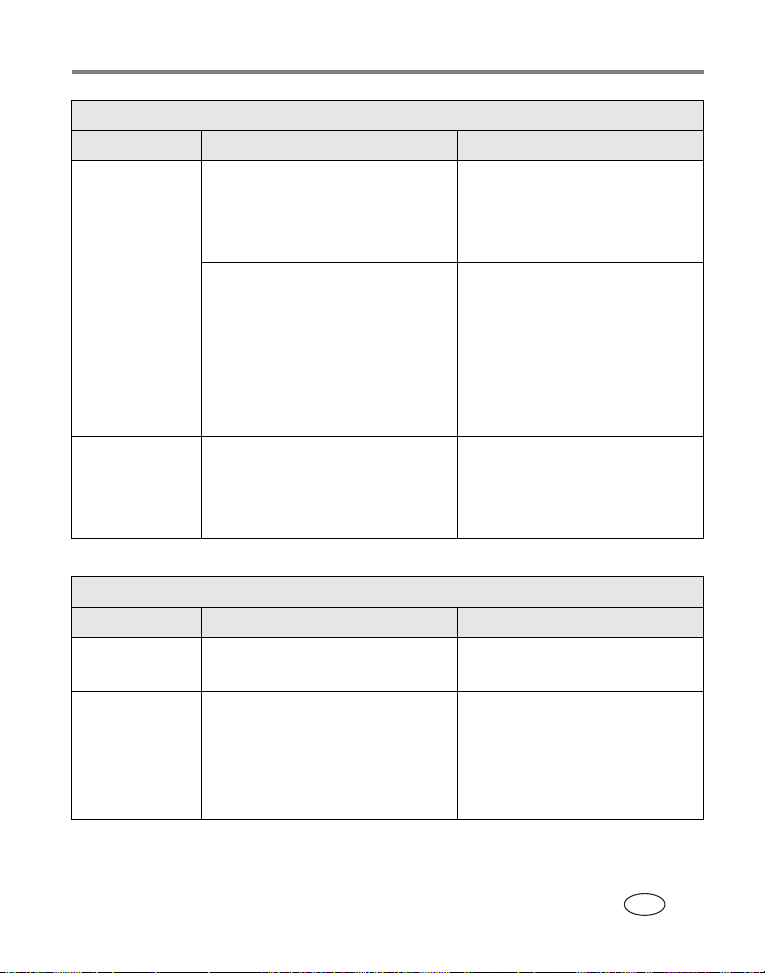
トラブルシューティング(こんなときは?)
カードスロット表示(
SDIO/SD/MMC
カードの動作)
表示の状態 原因 対応/解決方法
表示が緑色で
点滅している
表示が消えて
いる
ゆっくり点滅: 内蔵カード
リーダーの初期化中または
プリンタードックとの通信中
です。
すばやく点滅:
通信のエラーです。
SDIO/SD/MMC
スロットに挿入されていま
せん。または正しく挿入され
ていません。
カードまたは
カードがカード
必要なし。
カードを取り出し、カードが
読み取り専用に設定されて
いないことと、破損していな
いことを確認してください。
必要に応じて新しいカードに
取り替えます。カードを挿入
し直してください。
必要なし。
転送ボタン/表示
表示の状態 原因 対応/解決方法
表示が緑色で
点灯している
表示が緑色で
点滅している
プリンタードックは画像を
転送する準備ができています。
コンピュータへの画像の転送
中です。
必要なし。
必要なし。
転送表示は、画像の転送後、
転送ボタンをもう一度押すか、
接続が無効になるまで緑色で
点滅します。
www.kodak.co.jp 68
JA
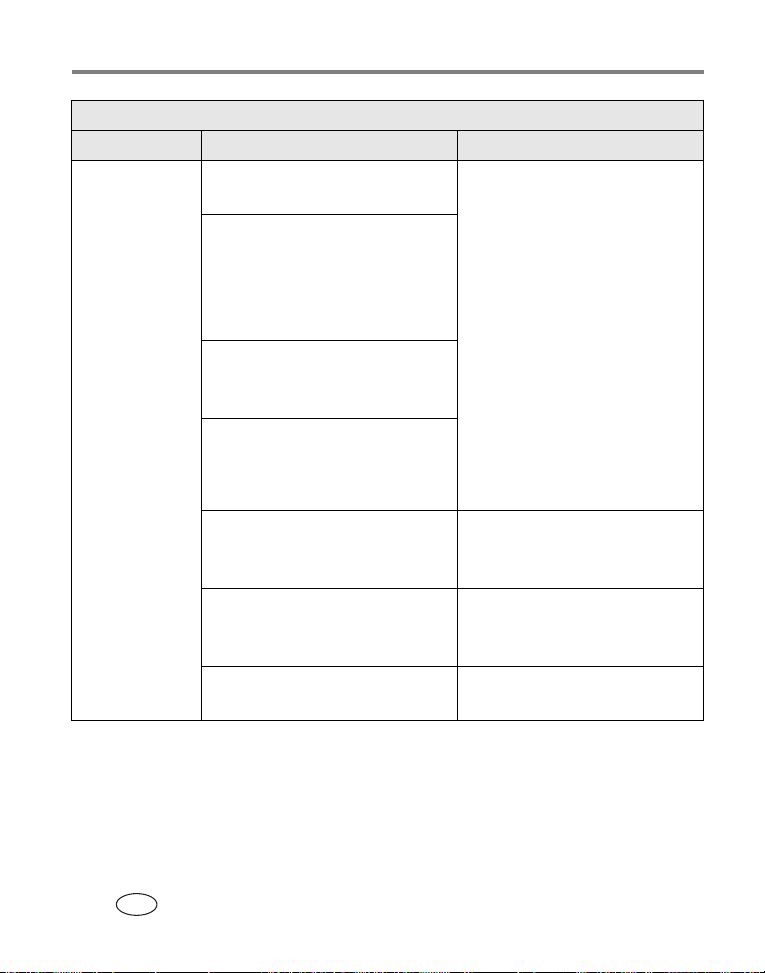
トラブルシューティング(こんなときは?)
転送ボタン/表示
表示の状態 原因 対応/解決方法
表示が消えているカメラまたはメモリーカード
に画像がありません。
カメラがドックに取り付けら
れていない場合に、対応する
カードリーダーが接続さ
Kodak
れていないか、メモリーカー
ドが挿入されていません。
プリンタードックが
コンピュータに接続されて
いません。
プリンタードックでスライド
ショーの実行中です。
カメラがコネクタに正しく
取り付けられていません。
プリンタードックはスタンド
アロンモードでプリントして
います。
コンピュータの電源が入って
いません。
必要なし。
転送する方法:
1 プリンタードックを
コンピュータに接続します
(
ページ)。
23
2 画像を撮影します。
3 カメラをドックに取り付け
るか、対応する
ドリーダーを接続します
(
ページ)。カードリー
14
ダーを使用する場合は、
メモリーカードが挿入さ
れていることを確認して
ください。
カメラをプリンタードックに
取り付け直してください
(
ページ)。
8
転送ボタンは無効になります。
コンピュータの電源を入れて
ください。
Kodak
カー
69 www.kodak.co.jp
JA

トラブルシューティング(こんなときは?)
スライドショーボタン/表示
表示の状態 原因 対応/解決方法
表示が緑色で
点灯している
表示が緑色で
点滅している
表示が消えているスライドショー機能は使用で
スライドショー機能は使用で
きます。
スライドショーの実行中です。 必要なし。
きません。
注:
スライドショー機能は、
必要なし。
スライドショーボタン を
押すと、スライドショーが
開始されます。
スライドショーを取り消す
には、 を押します。
必要なし。スライドショーを
実行する方法については、
ページを参照してください。
44
カメラがドックに取り
付けられている場合にだ
け使用できます。
www.kodak.co.jp 70
JA

トラブルシューティング(こんなときは?)
赤目軽減ボタン/表示
表示の状態 原因 対応/解決方法
表示が緑色で
点灯している
表示が消えている赤目軽減機能は選択されてい
赤目軽減機能が、現在のプリ
ントジョブの画像に適用され
ています。
ません。
注:
赤目軽減機能は、ドック
必要なし。
赤目軽減機能をオンまたは
オフにするには、赤目軽減
ボタン を押します。
に取り付けられたカメラ、
内蔵カードリーダー、
または接続された
カードリーダー
8-in-1
Kodak
からのプリント時にのみ
使用できます。
プリントボタン/表示
表示の状態 原因 対応/解決方法
表示が緑色で
点灯している
表示が緑色で
点滅している
プリンタードックはプリント
する準備ができています。
プリンタードックはプリント
中です。
必要なし。
71 www.kodak.co.jp
JA

トラブルシューティング(こんなときは?)
プリントボタン/表示
表示の状態 原因 対応/解決方法
表示が消えているカメラまたはメモリーカード
に画像がありません。
カメラがドックに取り付けら
れていないか、対応する
カードリーダーが接続されて
いません。
カメラがコネクタに正しく取
り付けられていません。
カメラまたはカードリーダー
がコンピュータに画像を転送
中か、コンピュータへの有効
な接続を確立しています。
PictBridge
器が接続されています。
互換カメラまたは機
必要なし。
プリントする方法:
1 画像を撮影します。
2 カメラをドックに取り付
Kodak
けるか、対応する
カードリーダーを接続し
ます(
リーダーを使用する場合
は、メモリーカードが挿
入されていることを確認
してください。
カメラをプリンタードックに
取り付け直してください
(
ページ)。
8
必要なし。
転送が完了した後、点滅して
いる転送ボタン を押して
ください。
必要なし。
プリントボタンが無効になり
ます。プリントコマンドは、
PictBridge
機器から制御されます。
PictBridge
機器以外のソースからプリン
トするには、
カメラまたは機器を取り外し
ます。
ページ)。カード
14
互換カメラまたは
互換カメラまたは
PictBridge
Kodak
互換
www.kodak.co.jp 72
JA
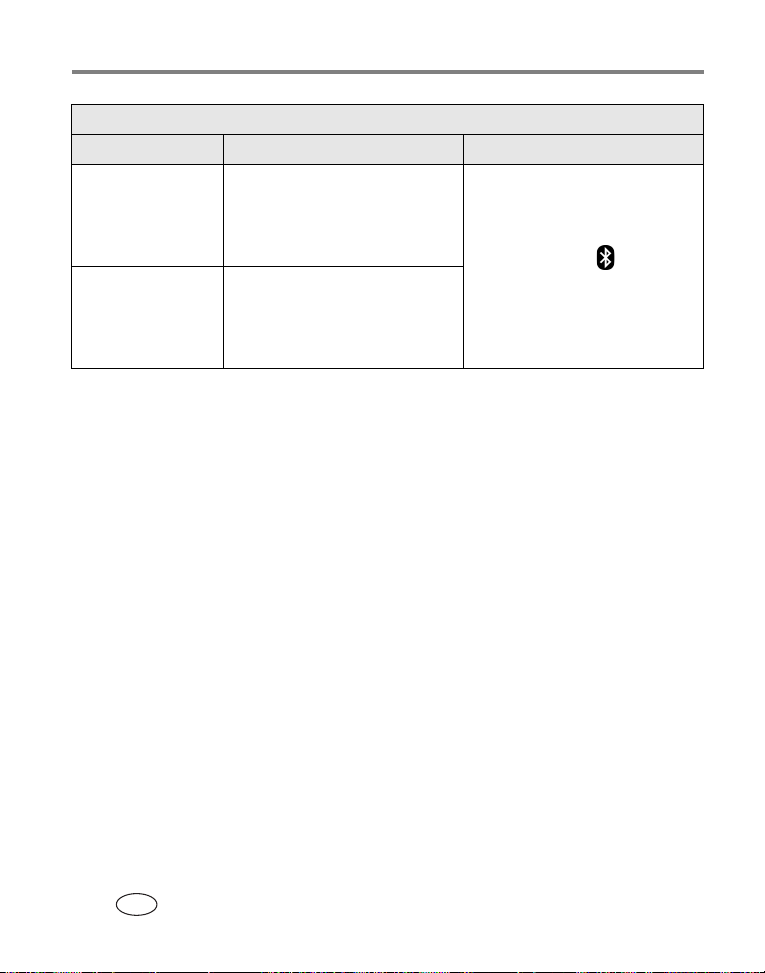
トラブルシューティング(こんなときは?)
Bluetooth
表示の状態 原因 対応/解決方法
表示が青色で
点灯している
表示が消えている
ボタン/表示
Bluetooth
プリンタードックは
Bluetooth
状態です。
Bluetooth
プリンタードックでは
Bluetooth
せん。
無線機能がオンで、
信号を受信できる
無線機能がオフで、
信号を受信できま
必要なし。
Bluetooth
またはオフにするには、
Bluetooth
ます。
無線機能をオン
ボタン を押し
73 www.kodak.co.jp
JA
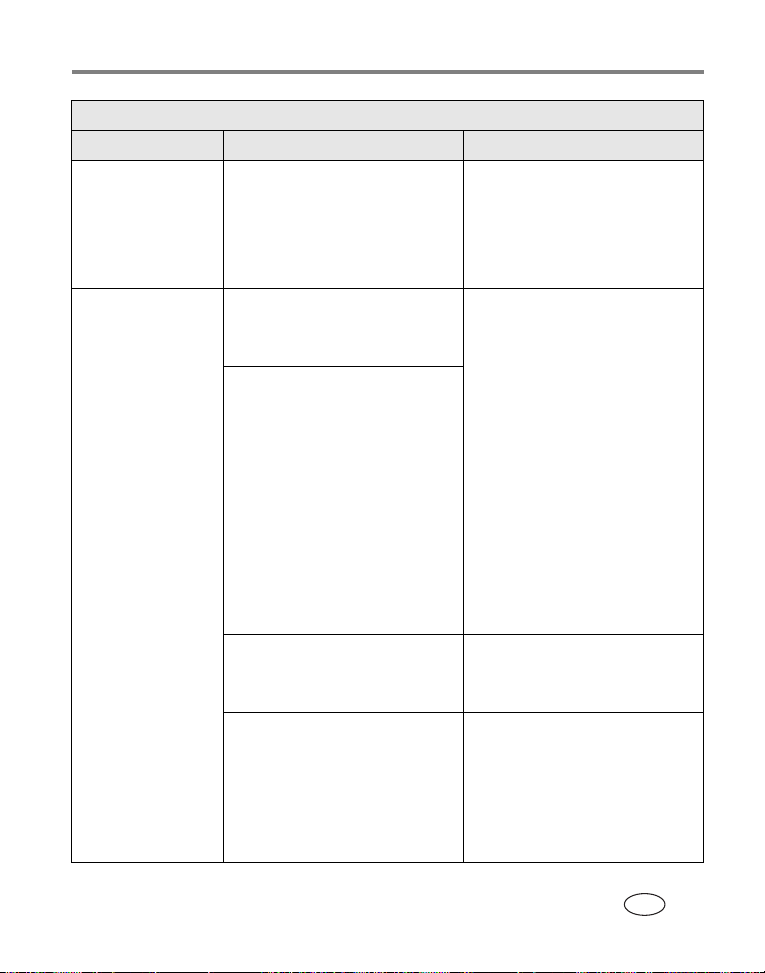
トラブルシューティング(こんなときは?)
プリントレイアウト表示
表示の状態 原因 対応/解決方法
緑色の表示が
つ点灯している
1
すべての表示が
消えている
点灯しているプリントレイ
アウトが有効で選択されて
います。
カメラ、メモリーカード、
PictBridge
機器に画像がありません。
カメラがドックに取り付け
られていない場合は、対応
する
または
または機器が接続されてい
ないか、メモリーカードが
挿入されていません。
カメラがコネクタに正しく
取り付けられていません。
カメラ、カードリーダー、
または
または機器がコンピュータ
に画像を転送中か、コン
ピュータへの有効な接続を
確立しています。
互換カメラまたは
カードリーダー
Kodak
PictBridge
PictBridge
互換カメラ
互換カメラ
必要なし。
プリントレイアウトを変更
するには、プリントレイア
ウトボタンを繰り返し押し
ます。
プリントレイアウトオプ
ションを有効にする方法:
1 画像を撮影します。
2 カメラをドックに取り
付けるか、対応する
カードリーダー
Kodak
(
ページ)または
14
PictBridge
機器(
します。カードリーダー
を使用する場合は、メモ
リーカードが挿入されて
いることを確認してくだ
さい。
カメラをプリンタードック
に取り付け直してください
(
ページ)。
8
必要なし。
互換カメラまたは
ページ)を接続
12
www.kodak.co.jp 74
JA

トラブルシューティング(こんなときは?)
役に立つリンク集
プリンター
ドック
ソフト
ウェア
その他
製品に関するサポート情報
(
、トラブルシュー
FAQ
ティング情報など)
デジタルカメラとドックの
アクセサリーの全製品の
購入
最新のプリンタードック
ソフトウェア、ファーム
ウェア、ドライバのダウン
ロード
EasyShare
関する情報
Kodak
ソフトウェア、アクセサ
リーなどに関するサポート
情報
Kodak Wi-Fi
ワイヤレスに関する情報
プリンタードックの
ユーザー登録
ソフトウェアに
ドック、カメラ、
®
カードと
www.kodak.co.jp
www.kodak.co.jp
www.kodak.co.jp
www.kodak.co.jp
(または
ソフトウェアの[ヘルプ]ボタンを
クリック)
EasyShare
www.kodak.co.jp
www.kodak.com/go/wifisupport
www.kodak.co.jp/go/register
75 www.kodak.co.jp
JA

トラブルシューティング(こんなときは?)
電話によるカスタマーサポート
ソフトウェアまたはプリンタードックの操作に関するご質問は、カスタマーサ
ポート担当者にお問い合わせください。電話をかける前に、カメラまたはプリン
タードックをコンピュータに接続しておいてください。次の情報を用意して、
コンピュータのそばから電話をかけてください。
■ コンピュータのモデル、
オペレーティング
■ プロセッサータイプおよび
速度(
■ メモリー容量(
ハードディスクの空き容量
MHz
)
システム
)と
MB
■ プリンタードックのシリアル番号
■
Kodak EasyShare
バージョン
■ 表示されたエラーメッセージ
ソフトウェアの
オーストラリア
オーストリア
ベルギー
ブラジル
カナダ
中国
デンマーク
フィンランド
フランス
ドイツ
ギリシア
香港
インド
インドネシア
1800 147 701
0179 567 357
02 713 14 45
0800 150000
1 800 465 6325
800 820 6027
3 848 71 30
0800 1 17056
01 55 1740 77
069 5007 0035
00800 441 40775
800 901 514
91 22 617 5823
001 803 631 0010
オランダ
ニュージーランド
ノルウェー
フィリピン/
マニラ中心部
ポーランド
ポルトガル
シンガポール
スペイン
スウェーデン
スイス
台湾
タイ
トルコ
英国
www.kodak.co.jp 76
020 346 9372
0800 440 786
23 16 21 33
1 800 1 888 9600
632 6369600
00800 441 1625
021 415 4125
800 6363 036
91 749 76 53
08 587 704 21
01 838 53 51
0800 096 868
001 800 631 0017
00800 448 827073
0870 243 0270
JA
/

トラブルシューティング(こんなときは?)
アイルランド
イタリア
日本
韓国
01 407 3054
02 696 33452
03 5540 9002
00798 631 0024
www.kodak.com/go/dfiswwcontacts
米国
(フリーダイヤル)/
(有料)
国際有料電話番号
国際有料
ファックス番号
を参照してください。
1 800 235 6325
/
585 781 6231
+44 131 458 6714
+44 131 458 6962
77 www.kodak.co.jp
JA

9 付録
プリンタードックの仕様
詳細な仕様については、
プリンタードックの仕様
プリント処理 昇華型熱転写方式
動作環境(最適条件) 温度:
電源
(
電源アダプターを
AC
使用)
プリント速度 コンピュータ経由:
大きさ 用紙カセットなし:
重さ 用紙カセットなし:
プリントサイズ
ミシン目の付いた
タブ付きの用紙サイズ
画像解像度
www.kodak.co.jp
10~35
湿度: 相対湿度10~
出力:
24 V DC
入力:
100~240V AC @ 50/60 Hz
プリント中の消費電力: 最大
スタンドアロン:
注:
カメラからプリントする場合は、1枚目の
プリントにさらに
プリント速度は、プリントレイアウト、連続
プリント枚数、および動作環境によって異な
ります。
用紙カセット付き:
用紙カセット付き:
10.2×15.2 cm
10.2×18.4 cm
(連続階調)
300 ppi
を参照してください。
℃
86 %
60 W
秒
60
秒
65
秒かかる場合があります。
25
13.4×18.8×8.3 cm
30.9×18.8×8.3 cm
950 g
1090 g
www.kodak.co.jp 78
JA

付録
プリンタードックの仕様
コンピュータとの通信
USB 2.0
USB
使用
IEEE802.11b(Wi-Fi)、Kodak Wi-Fi
無線機能 形式:
フルスピード(
ケーブル(モデル
PIMA 15740
、カタログ番号
U-5A
IEEE802.11b(Wi-Fi)、RCR STD-33
プロトコル)、
®
カード使用
、
8650988
)
ARIB STD-T66
動画出力
速度:
05/01/02.5/11Mbps
周波数範囲:
アクセスモード:
セキュリティ:
Kodak
ビデオケーブル(カタログ番号
2412~2462 MHz
(1~11チャンネル
128(104)、64(40
オーディオ/
インフラストラクチャ、アドホック
(自動検出)
ISM
)ビット
1983881
バンド)
WEP
)使用
無線チャンネル
この製品は、ご使用の地域の法定チャンネルで動作します。チャンネルを手動で
選択することはできません。
医療用)無線周波数帯で動作します。
それぞれ
には、使用するチャンネルをそのネットワークのワイヤレスルーター(デバイス
ツーデバイスネットワークの場合は、そのネットワーク内の
設定する必要があります。
同じチャンネル上で動作する隣接したネットワークでは相互に干渉するため、
ネットワーク速度が低下したり、接続が切断される場合があります。
の周波数帯を占有します。ノードを無線ネットワークに追加する
5 MHz
ネットワークは、
Wi-Fi
バンドは複数のチャンネルに分割され、
ISM
(工業、科学、および
ISM
番目のノード)に
1
注意 :
この機器用の
により、屋外での出力レベルは
無線機能をフランス国内で使用する場合は、屋内で使用してください。
79 www.kodak.co.jp
JA
Wi-Fi
カードは
15 dBm
10 dBm
で伝送します。フランス国内では規制
に制限されています。この製品の

付録
安全に関する重要事項
本製品の使用
■
■ 電流制限機能付きマザーボードを搭載した
■
電池の安全な取り扱い
■ 爆発の危険性を避けるために、本製品での使用が認可されている電池を必ず
■ 電池は子供の手の届かないところに保管してください。
■ 硬貨などの金属に電池が触れないようにしてください。金属に触れると、
■ 電池を分解したり、向きを逆にして装着しないでください。また、液体、
製品をご使用になる前に以下の指示をお読みになり、指示に従ってく
Kodak
ださい。安全に関する基本的な注意事項には必ず従ってください。
対応コンピュータのみを使用
USB
してください。詳しくは、コンピュータの製造会社に問い合わせてください。
が推奨する付属アクセサリー(ACアダプターなど)以外のアクセサ
Kodak
リーを使用すると、火事、感電、または負傷の危険性があります。
注意 :
本製品は分解しないでください。製品内部にお客様が修理可能な部品はあり
ません。修理については、コダックデジタルサポートセンターにお問い合
わせください。本製品を液体、湿気、極度の高温/低温にさらさないでくだ
さい。
Kodak AC
本ユーザーガイドで指定されている以外の制御、調整、または手順を行った
場合、感電や電気的または機械的な危害を招く恐れがあります。
注意 :
電池を取り出した後は冷ましてください。熱くなっている場合があります。
使用してください。
ショート、放電、または液漏れが発生したり、熱くなったりすることが
あります。
湿気、火気、極度の高温/低温にさらさないでください。
アダプターおよび充電器は必ず屋内で使用してください。
www.kodak.co.jp 80
JA

付録
■ 電池を交換するときはすべての電池を同時に交換してください。新しい電池
と古い電池を混ぜて使用したり、
ないでください。リチウム電池、ニッケル水素電池、ニッカド電池を混ぜて
使用しないでください。化学成分、等級、ブランドの異なる電池を混ぜて
使用しないでください。これらの注意事項を守らなかった場合、液漏れが
生じる可能性があります。
■ 長期間に渡って本製品を使用しない場合は、電池を取り外してください。
万一、本製品内で電池が液漏れした場合は、修理が必要となります。
■ 万一、電池の液漏れが皮膚に触れた場合は、すぐに水で洗い流し、最寄りの
医療機関にご相談ください。
■ 不要になった電池は一般のゴミと一緒に捨てないでください。販売店に
お持ちいただくか、コダック守谷物流センターへお送りください。
コダック株式会社守谷物流センターバッテリーリサイクル係
〒
302-0106
:
Tel
■ 電池の接触部が金属製の物質に触れると、ショート、放電、または液漏れが
発生したり、熱くなったりすることがあります。
■ 充電式でない電池は充電しないでください。
電池については、
茨城県守谷市緑
0297-45-6150
www.kodak.co.jp
充電式と充電式でない電池を混ぜて使用し
2-27-1
を参照してください。
電池を長持ちさせる
■ 次の操作を行うと電池が著しく消耗します。必要な場合以外はこれらの
操作を行わないようにしてください。
‐ 画像をカメラの液晶モニターで表示する
‐ カメラの液晶モニターをビューファインダーとして使用する
‐ フラッシュを必要以上に使用する
■ 電池の接触部分に汚れがあると、電池の寿命に影響する場合があります。
電池をカメラに装着する前に、きれいな乾いた布で接触部分を拭いてくだ
さい。
81 www.kodak.co.jp
JA

付録
■ 気温が
使う場合は、予備の電池を持参し、冷えないように保管してください。
冷たくなって使用できなくなった電池は捨てないでください。室温に戻せば
再び使用できる場合があります。
■
Kodak
撮影できる画像が20枚未満になった場合(さらに上記ヒントのいずれでも
問題が解決しない場合)は、電池のリフレッシュまたは交換を検討してくだ
さい(
電池については、カメラのユーザーガイドまたは
ださい。
℃以下になると電池の効率が悪くなります。低温の場所でカメラを
5
ニッケル水素充電式デジタルカメラ電池を使用していて、1回の充電で
ページを参照)。
9
www.kodak.co.jp
を参照してく
ソフトウェアとファームウェアのアップグレード
Kodak EasyShare
ドックのファームウェア(プリンタードック上で実行されているソフトウェア)の
最新バージョンをダウンロードするには、
ソフトウェアCDに添付されているソフトウェアとプリンター
www.kodak.co.jp
を参照してください。
その他の手入れとメンテナンス
■ プリンタードックの塗装面に、日焼けローションなどの薬品が付着しない
ようにしてください。
■ 荒天時などでプリンタードック内部に水が入った場合は、プリンタードック
の電源をオフにし、用紙カセットとカラーカートリッジを取り出してくだ
さい。プリンタードックを再び使用する前に、すべての部品を
乾かしてください。問題が解決しない場合は、カスタマーサポートに問い
合わせてください(
■ 三脚はカメラに直接取り付けてください。カメラドックまたはプリンター
ドックには取り付けないでください。
■ 国によってはサービス契約があります。詳しくは、
合わせてください。
ページを参照)。
76
製品取扱店に問い
Kodak
時間以上
24
www.kodak.co.jp 82
JA

付録
■ プリンタードックと
います。鉛の廃棄は環境上の理由で規制されている場合があります。
カラーカートリッジの廃棄は規制されていません。ゴミの埋め立て、焼却、
またはリサイクルに関する地域の規制の対象となることはありません。
廃棄やリサイクルについて詳しくは、最寄りの自治体に問い合わせてくだ
さい。米国の場合は、米国電子工業会の
してください。
電源アダプターの回路基板には少量の鉛が含まれて
AC
Web
サイト(
www.eiae.org
)を参照
保証
限定保証
Kodakは、Kodak EasyShare
素材および製造上に起因する不具合がないことを保証します。
Kodakは、Kodak EasyShare
(電池を除く)が購入日から一年間、素材および製造上に起因する不具合がない
ことを保証します。
購入日が明記された保証書または領収書のオリジナルは保管しておいてくだ
さい。保証期間内の修理には、購入日の証明が必要になります。
限定保証の対象
この制限付きの保証は、Kodak EasyShare デジタルカメラおよびアクセサリーを
購入した地域においてのみ有効です。
保証期間中に
しない場合は、ここに記載した条件および制限付きで、それらを修理または交換
いたします。この修理サービスには、必要な調整や交換部品に加え、労務費の
すべてが含まれます。これらの修理または交換が唯一の保証手段となります。
修理に交換部品を使用する場合、それらの部品は再生品であったり、再製造さ
れた部品が含まれている可能性があります。製品全体を交換する必要のある場
合は、再生品と交換する可能性もあります。
Kodak EasyShare
プリンタードックシリーズ3が購入日から一年間、
プリンタードックシリーズ3およびアクセサリー
デジタルカメラおよびアクセサリーが正しく機能
83 www.kodak.co.jp
JA

付録
制限
保証による修理の要請には、購入日が明記された
またはアクセサリーの領収書のコピーなどの証明が必要になります (領収書の
オリジナルは記録として必ず保管しておいてください)。
この保証は、デジタルカメラまたはアクセサリーに使用されている電池には適用
されません。
カメラおよびアクセサリーのユーザーガイドの操作指示に従わなかったために
発生した問題は、この保証の対象外となります。
出荷による損傷、事故、改造、変更、認可されていない修理、誤用、乱用や、
互換性のないアクセサリーや機器と併用した場合、
指示に従わなかった場合、または
使用しなかった場合に生じた故障には、この保証は適用されません。
は、この製品に対してこれ以外の明示的または黙示的な保証を行いません。
Kodak
法律によって黙示的な保証の除外が無効とされる場合、黙示保証の期間は購入日
から一年間とします。
が負う唯一の責務は交換オプションです。
Kodak
この製品の販売、購入、または使用から生じた特別、必然的または偶発的な損害
に対しては一切責任を負いません。特別、必然的、または偶発的な損害(製品の
購入、使用、故障のために発生した場合の収入または利益の損失、ダウンタイ
ムの費用、機器が使用できないための損害、代替機器の費用、設備やサービス、
顧客のクレームなどを含みますが、この限りではありません)に対する責任は、
原因や書面または黙示的な保証の違反にかかわらず、明示的に否認し、これを
除外します。
の管理の及ばない状況や、お客様が
Kodak
Kodak 提供の製品(アダプターやケーブル)を
Kodak EasyShare
Kodak EasyShare
Kodak の操作、保守、開梱の
は、原因にかかわらず、
Kodak
デジタルカメラ
デジタル
www.kodak.co.jp 84
JA
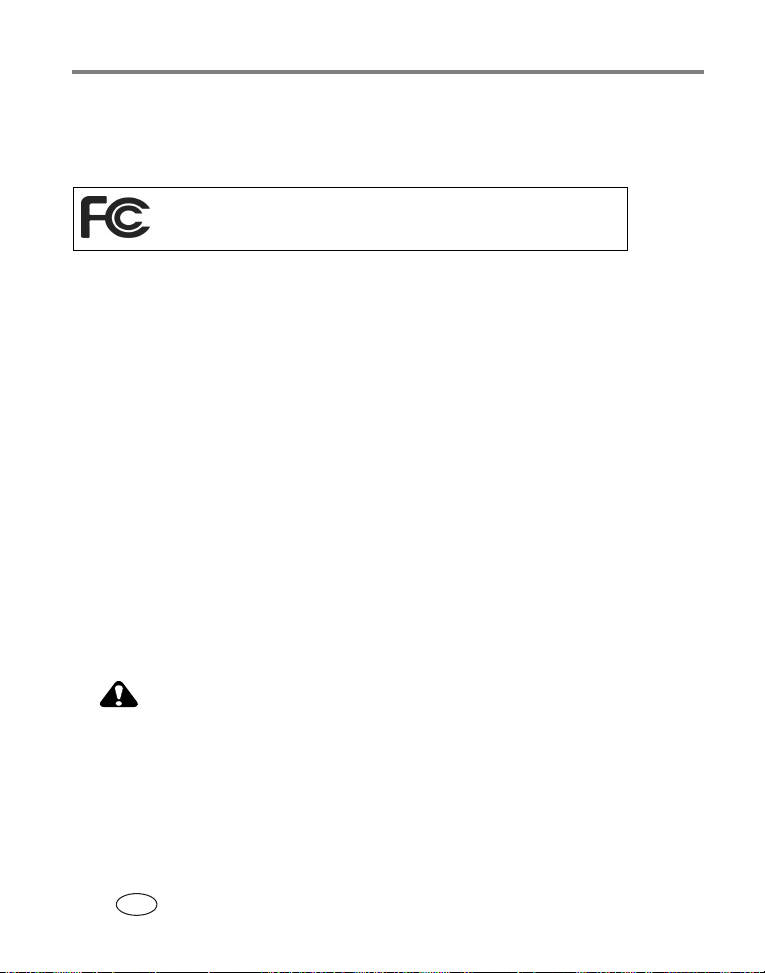
付録
規格との適合
準拠および勧告
FCC
Kodak EasyShare
プリンタードックプラスシリーズ
3
この装置はテストの結果、
限に準拠していることが証明されています。これらの制限は、住宅地区で使用
した場合に、有害な電波干渉から適正に保護することを目的としています。
この装置は電波を発生、使用しており、放出する可能性があるため、説明書に
従って設置または使用しないと、無線通信を妨害することがあります。ただし、
特定の設置条件で電波干渉が起こらないという保証はありません。
この装置がラジオやテレビの受信を妨害している場合は(装置をオフ/オンに
して調べます)、次の方法をいくつか試して、問題を修正することをお勧めしま
す。
)受信アンテナの方向や位置を変える、2)装置と受信機の距離を離す、
1
)受信機を接続している回路とは別の回路の差し込みに装置を接続する、
3
)ラジオ/テレビの販売店か経験ある技術者に相談する。
4
準拠に関する責任当事者の明示的な承認なしに変更や修正を行うと、ユーザーは
装置を操作する権利を喪失することがあります。製品、指定の追加部品、または
製品の取り付けに使用される付属品と一緒にシールドインターフェイスケーブル
が提供されている場合、
必要があります。
注意 :
カードをプリンタードックで使用する場合: この装置は、ラジエータと
Wi-Fi
ユーザーの身体とが
ます(
2.4 GHz
テナまたはトランスミッタと一緒に配列または動作させないでください。
で動作させる場合)。 このトランスミッタは、その他のアン
規制パート15によるクラスBデジタル装置の制
FCC
規制に確実に準拠するためにはそれらを使用する
FCC
以上離れるように設置し、使用する必要があり
20 cm
85 www.kodak.co.jp
JA

付録
声明文(
SAR
低出力無線装置の使用による健康への影響について、有効な科学的証拠は示さ
れていません。証明されてはいませんが、これらの低出力無線装置は絶対的に
安全です。低出力無線装置の使用中は、マイクロ波領域の低レベルの無線周波
エネルギー(
ありますが(組織加熱による)、低レベルの
されている範囲内で、健康に悪影響を及ぼす加熱は発生しません。低レベルの
の曝露に関する多くの研究では、生物学的な影響はいっさい発見されていま
RF
せん。一部の研究で、生物学的影響が発生する可能性を示すものもありますが、
それらについても確証は得られていません。
トの結果、規制されていない装置に対する
曝露に関する
います。
です。
W/kg
およびカナダ産業省
FCC
この装置は、カナダ産業省の
は次の
2
引き起こさず、(
あらゆる電波干渉の受信に対応します。
)が放射されます。高レベルのRFは健康に影響を及ぼす可能性が
RF
FCC
Kodak Wi-Fi
つの条件を前提として動作します。この装置は、(1)有害な電波干渉を
カードをプリンタードックで使用する場合)
Wi-Fi
による曝露では、現時点で認識
RF
®
Kodak Wi-Fi
の被曝制限と、無線周波数(RF)の
FCC
の指針(補足Cから
®
カード(
)不適切な動作の原因となる可能性のある電波干渉を含む、
2
3F8508
RSS-210
および
)に準拠していることが証明されて
OET65
)でテスト済みの最大
規制に準拠しています。この装置
FCC
カード(
SAR
)はテス
3F8508
レベルは
0.616
カナダ通信局声明文
通信局クラス B 準拠
準拠しています。
Observation des normes-Class B
conforme à la norme NMB-003 du Canada.
このクラスBデジタル装置は、カナダの
—
Cet appareil numérique de la classe B est
—
ICES-003
に
www.kodak.co.jp 86
JA

付録
CE
この規格によって、
指令の基本要件とその他の関連規定に準拠していることを宣言します。
Eastman Kodak Companyは、Kodak Wi-Fi
廃電気電子機器に関するラベル
(欧州連合)諸国では、本製品を無分別の都市ゴミとして廃棄し
EU
ないでください。リサイクルプログラムに関する情報については、
最寄りの自治体に問い合わせるか、
てください。
www.kodak.com/go/recycle
®
カードが
1999/5/EC
を参照し
Class B ITE
87 www.kodak.co.jp
JA

索引 1
数字
枚の用紙への
1
異なる画像のプリント
方向コントロール, i, 12, 18, 43, 44
4
,
A
電源アダプターとコード、接続, 3
AC
B
Bluetooth
ボタン/表示, i, 35, 73
C
87
CE,
Class B ITE,
87
D
入力、電源コネクタ, ii, 3
DC
F
FCC
カナダ産業省, 86
準拠および勧告
85
,
I
ImageLink
IrDA
プリントシステム, 8
ワイヤレステクノロジー, 42
17
K
Kodak EasyShare
アンインストール
インストール
プリント
ヘルプ
Kodak Web
Kodak Wi-Fi
「ワイヤレス」を参照
カードリーダー, 14
Kodak
画像の転送
プリント
ソフトウェア
,
30
,
75
,
サイト, 75
カード。
29
,
14
,
21
34
,
M
Macintosh
ソフトウェアの
アンインストール
ソフトウェアの
インストール
カードスロット。
MMC
「カードスロット/表示」を参照
34
,
21
,
P
PictBridge
互換カメラ/機器
プリント
,
15
www.kodak.co.jp 88
JA

索引
S
声明文, 86
SAR
カードスロット。
SDIO
「カードスロット/表示」を参照
カードスロット。
SD
「カードスロット/表示」を参照
U
URL、Kodak Web
サイト, 75
USB
機器コネクタ, i, 14, 15, 29
機器コネクタ表示
ケーブル
コネクタ(コンピュータへ)
外付(
ワイヤレスアダプター
, 14, 15, 23,
Kodak
, i, 14, 15, 29,
29
)カードリーダー, 14, 29
W
。
Wi-Fi
「ワイヤレス」を参照
Windows
ソフトウェアの
アンインストール
ソフトウェアの
インストール
34
,
21
,
X
ラミネートコート, 12
XtraLife
あ
赤目
67
自動軽減
ボタン/表示
アクセサリーと
アクセサリー扉
アップグレード、ソフトウェアと
アンインストール、ソフトウェア
安全
,
19
,
71
, i, 19,
サプライ品、オーダー
, i, 13, 14, 15, 28, 29,
ファームウェア
80
, 75,
82
75
,
43
34
,
い
23
, ii,
35
,
インサート、専用カメラ, 2
インストール
ソフトウェア
インデックス。
「プリントレイアウト」を参照
21
,
お
オーディオ/
ビデオ(
)出力コネクタ, i, 43
A/V
か
カードスロット/表示, i, 13, 28, 68
カードリーダー
外付(
内蔵
Kodak), 14,
28
, 13,
29
89 www.kodak.co.jp
JA

索引
カートリッジ。
「カラーカートリッジ」を参照
画質
赤目の軽減
カスタマーサポート
カセット、用紙。
「用紙カセット」を参照
画像
での表示, 43
TV
赤目の軽減
カメラでの表示
自動カラー補正
自動プリント指定
スライドショーの表示
転送。「画像の転送」を参照
品質の設定
プリント数の選択
16, 44
プリント。
「プリント」を参照
画像の再生
画像の転送
EasyShare
同期
Wi-Fi
カメラからコンピュータ
画像の表示。「画像の再生」を参照
19
,
76
,
19
,
43
,
32
,
11
,
10
,
, 11, 12, 13, 14,
43
,
ソフトウェアとの
26
, 25,
ネットワーク, 37
,
44
, 25,
37
カナダ通信局声明文
カメラ
画質の設定
画像の転送
, ii,
, i,
ii
,
4
62
コネクタ
ドックへの取り付けと充電
ドック用インサート
プリンタードック用の準備
プリント指定
プリントの実行
カラーカートリッジ
扉
取り扱い、保管
取り付け、取り外し
表示
カラー、自動補正
10
,
, 25,
,
11
86
,
37
2
,
12
,
3
,
4
,
32
,
き
規制情報
Class B ITE,
CE,
FCC
FCC
SAR
カナダ通信局声明文
廃電気電子機器に関するラベル
無線チャンネル
キャンセルボタン
87
87
およびカナダ産業省, 86
準拠および勧告, 85
声明文, 86
86
,
79
,
, i, 13, 14, 15, 19, 25,
28, 29, 33, 44
8
,
8
,
87
,
www.kodak.co.jp 90
JA

索引
け
ケーブル
電源アダプターとコード, 3
AC
USB, 14, 15, 23,
オーディオ/ビデオ(
29
こ
コネクタ
A/V出力, i,
USB
USB
カメラ
電源(
コンピュータ
画像の転送
接続
ソフトウェアの
ソフトウェアの
プリント
43
(機器から), i, 14, 15, 29
(コンピュータへ), ii, 23
ii
,
入力), ii, 3
DC
, 25, 28, 29,
23
,
アンインストール
インストール
, 30,
31
21
,
さ
サービスとサポート, 76
再充電。
「充電」を参照
再生、画像
43
TV,
スライドショー
44
,
A/V),
37
34
,
43
サプライ品と
アクセサリー、オーダー
サポート、技術
76
,
し
充電
カメラの電池
ランプ
仕様
78
,
, i, 8, 9,
8
,
65
す
スライドショー, 44
ボタン/表示
スロット
カード
用紙送り
冷却用の通気口
, i, 13,
ii
,
, i, 44,
28
,
ii
せ
赤外線機器
赤外線センサー
プリント
赤外線センサー、
リモートコントロールまたは
赤外線機器用
, i,
42
,
, i,
42
70
42
75
,
91 www.kodak.co.jp
JA

索引
接続
カードリーダー, 14, 29
Kodak
PictBridge
コンピュータ
テレビ
電源
設定
カメラ
スライドショー
ソフトウェア
プリンタードック
センサー。
専用カメラインサート、取り付け
互換カメラ/機器, 15
23
,
43
,
3
,
8
,
44
,
21
,
1
,
「赤外線センサー」を参照
そ
ソフトウェア
アップグレード
アンインストール
インストール
プリント
ヘルプ
,
, 30,
75
,
31
, 75,
21
82
34
,
ち
チャンネル、無線規制, 79
て
ディスプレイ、TVの使用, 43
手入れとメンテナンス
一般
カラーカートリッジ
プリンタードックの持ち運び
用紙
用紙フィードローラー
テレビ、ディスプレイとしての使用
電源
AC
コネクタ(
接続
2
,
転送、画像
外付(
トラブルシューティング
内蔵カードリーダー
転送ボタン/表示
電池
安全
充電ランプ
長持ちさせる
ニッケル水素充電式電池の
電話によるサポート
82
, 46,
3
,
5
,
,
アダプターとコード, 3
入力), ii, 3
DC
3
,
)カードリーダー, 29
Kodak
28
,
, i, 25, 28, 29, 37,
80
,
65
, i, 8, 9,
81
, 9,
リフレッシュ
9
,
76
,
47
48
,
43
,
60
,
68
つ
通気口、冷却用, ii, 46
www.kodak.co.jp 92
JA

索引
と
同期と転送, 25, 26
ドックへの取り付けと充電、カメラ
扉
アクセサリー
カートリッジ
用紙カセット
トラブルシューティング
転送/通信
表示/
プリント
ワイヤレスネットワーク接続
取り消し
スライドショー
転送
, 25, 28,
プリント
取り付け
専用カメラインサート
用紙カセット
, i, 13, 14, 15, 28, 29,
4
, ii,
7
, i,
60
,
の状態, 62
LED
49
,
,
29
, 13, 14, 15, 19,
7
,
44
,
33
2
,
ね
ネットワーク。
「ワイヤレス」を参照
は
廃棄とリサイクル
電池
81
,
プリンタードック
廃電気電子機器に関するラベル
83
,
87
,
61
ひ
表示
, i, 19,
, i, 12,
63
73
71
, i, 13, 28,
, i, 44,
71
10
,
8
,
43
Bluetooth, i, 35,
機器コネクタ, i, 14, 15, 29, 67
USB
赤目軽減
カードスロット
カラーカートリッジ
スライドショー
転送
, i, 25, 28, 29, 37,
プリント
プリントレイアウト
用紙
, i,
品質
カメラでの設定
ふ
ファームウェア、アップグレード, 75, 82
部数、複数プリント
プリンタードックの持ち運び
プリンタードライバ
インストール
更新
, 75,
プリント
枚の用紙に同じ画像, 18
1
Bluetooth
Kodak EasyShare
PictBridge
ネットワーク, 37
Wi-Fi
, 11, 12, 13, 14, 16,
21
,
82
テクノロジー対応機器, 35
ソフトウェア, 30
互換カメラ/機器, 15
62
, i,
70
68
, i, 16,
68
74
44
48
,
93 www.kodak.co.jp
JA
